Brother NC-9100h Network Manual [no]
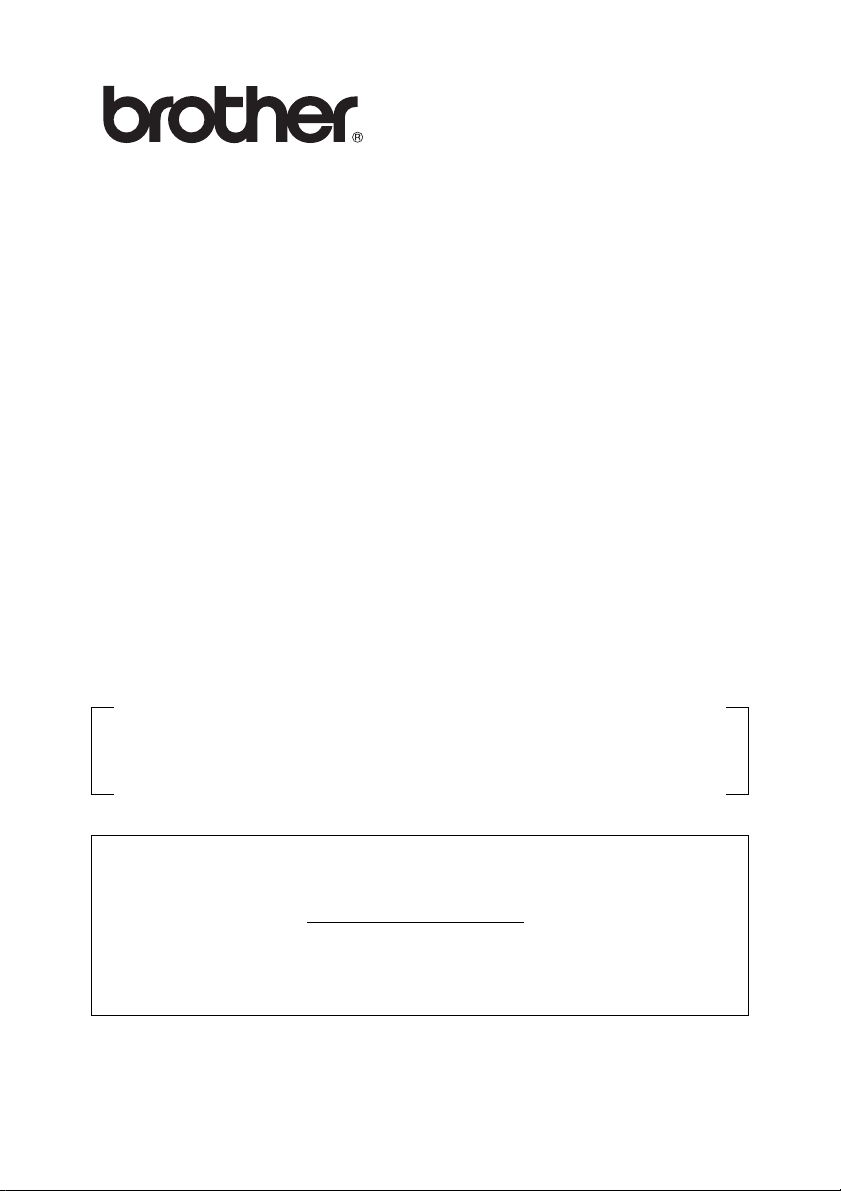
Utskrifts-/faksserver med flere protokoller
Brukerhåndbok for
nettverket
NC-9100h
MFC-8440 MFC-8840D MFC-8840DN
DCP-8040 DCP-8045D
Les denne håndboken nøye før du tar i bruk maskinen. Du kan når som helst
skrive ut eller lese denne håndboken fra CD-ROM-en. Oppbevar CD-ROM-en på
et hensiktsmessig sted, slik at det hele tiden er lett å finne den og slå opp i den.
Brother Solutions Center (http://solutions.brother.com
informasjonen du trenger til maskinen. Du kan laste ned de seneste driverne og
verktøyene til skriverne, lese svar på vanlige spørsmål, få tips om problemløsing.
Noen Brother-maskinmodeller har som standard at de er klare for nettverk. Andre
Brother-skrivere kan oppgraderes med en ekstra nettverksutskriftsserver.
) har all programvaren og
Versjon A
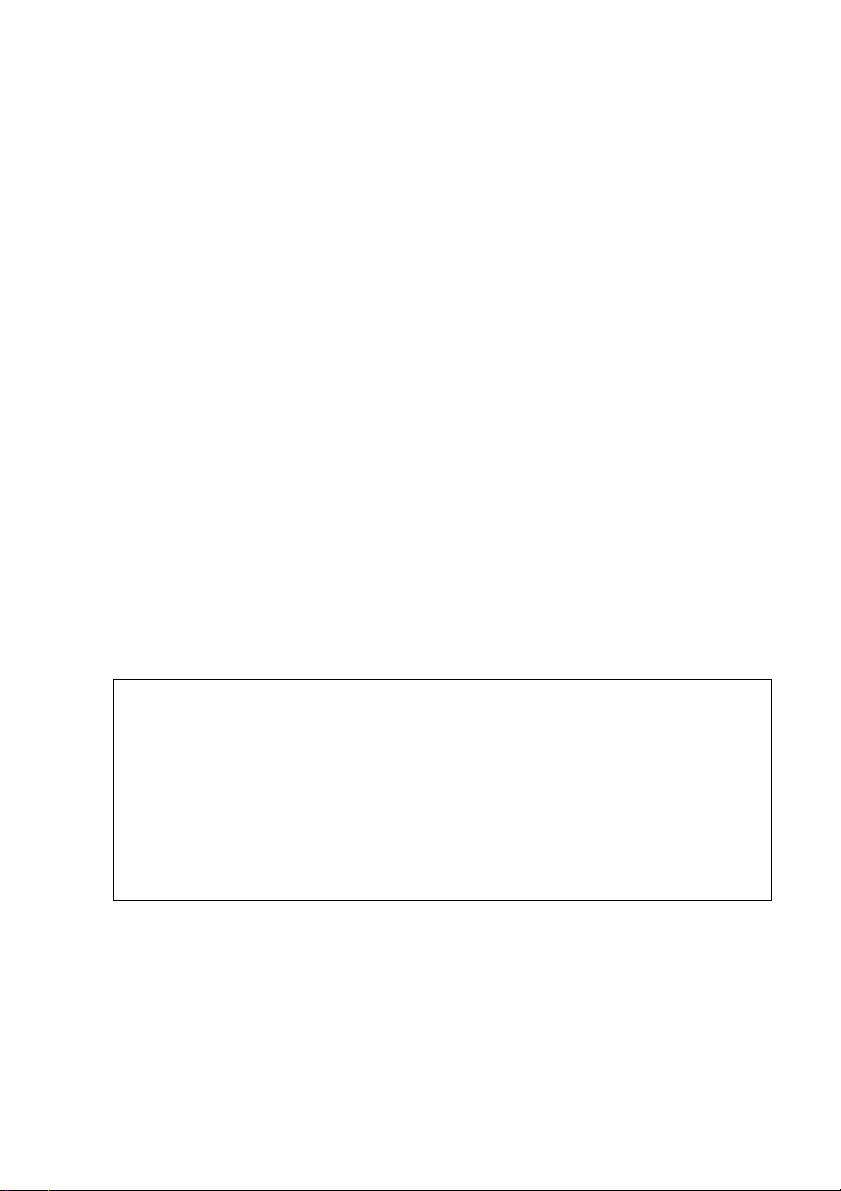
Varemerker
Brother er et registrert varemerke for Brother Industries, Ltd.
HP, HP/UX, JetDirect og JetAdmin er varemerker for Hewlett-Packard Company.
UNIX er et varemerke for UNIX Systems Laboratories.
Ethernet er et varemerke for Xerox Corporation.
Postscript er et varemerke for Adobe Systems Incorporated.
Netware er et varemerke for Novell, Inc.
Apple, Macintosh, LaserWriter og AppleTalk er varemerker for Apple Computer, Inc.
IBM, LAN Server og AIX er varemerker for International Business Machines
Corporation.
LAN Manager, Windows
NC-9100h og BRAdmin Professional er varemerker for Brother Industries Ltd.
Alle andre merke- og produktnavn som blir omtalt i denne brukermanualen, er
registrerte varemerker eller varemerker for sine respektive selskaper.
®
og MS-DOS er varemerker for Microsoft Corporation.
Utarbeidelse og publisering
Denne brukermanualen er utarbeidet og publisert under oppsyn av Brother
Industries Ltd., og den inneholder de nyeste produktbeskrivelsene og spesifikasjonene.
Innholdet i denne brukermanualen og spesifikasjonene til dette produktet kan
endres uten varsel.
Brother forbeholder seg retten til å foreta endringer i spesifikasjonene og innholdet
i denne manualen uten varsel, og de er ikke ansvarlige for skader (inkludert
driftstap) forårsaket av det presenterte materialet, inkludert, men ikke begrenset til,
typografiske feil eller andre feil i denne publikasjonen.
© 2004 Brother Industries Ltd.
Transport av utskrifts- og faksserveren
Hvis du må transportere utskrifts-/faksserveren, må du pakke den godt inn, slik at
den ikke skades under transporten. Det anbefales at du tar vare på og bruker den
originale innpakningen. Du bør også sørge for at utskriftsserveren er forsikret
under transporten.
ADVARSEL
Når du sender utskrifts- og faksserveren, pakker du den inn i et antistatisk omslag,
slik at den ikke skades.
i
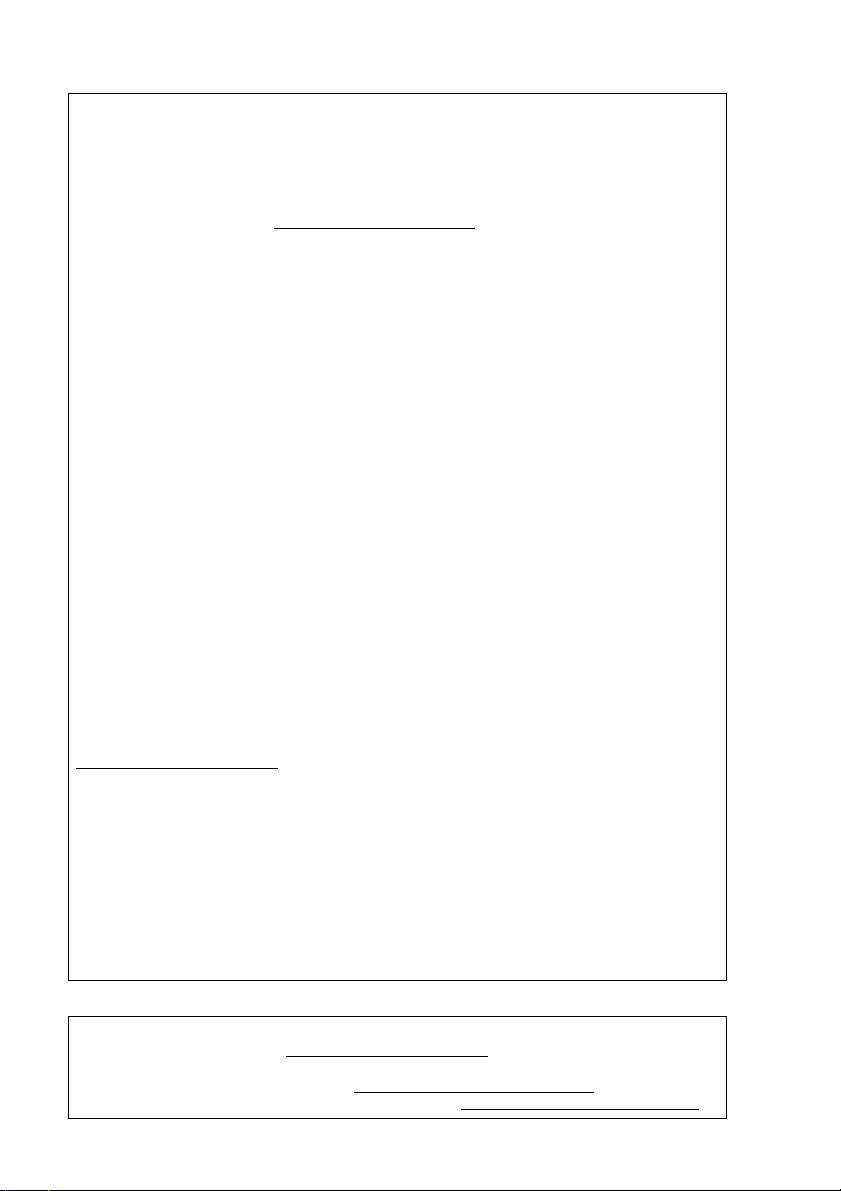
VIKTIG Hvis du trenger teknisk støtte eller brukerstøtte, må du ringe.
MERKNAD: Du kan bare ringe innenlands.
I USA 1-800-276-7746
I Canada 1-877-BROTHER
I Europa Besøk http://www.brother.com
Hvis du har kommentarer eller forslag, kan du skrive til oss på:
I Europa European Technical Services
I USA Printer Customer Support
I Canada Brother International Corporation (Canada), Ltd.
Forhandler- og servicesentre (USA)
For the name of a Brother authorized dealer or service center, call 1-800-284-4357.
Servicesentre (Canada)
For the address of service centers in Canada, call 1-877-BROTHER.
Servicesentre (Europa)
For informasjon om servicesentre i Europa, ta kontakt med ditt lokale Brotherkontor. Adresse og telefonnummer til kontorer i Europa finner du på
http://www.brother.com
Brother-kontor.
1 Tame Street
Audenshaw
Manchester, M34 5JE
Storbritannia
Brother International Corporation
15 Musick
Irvine CA 92618
- Marketing Dept.
1, rue Hôtel de Ville
Dollard-des-Ormeaux, PQ, Canada H9B 3H6
. Velg ditt land fra rullegardinmenyen.
,eller ta kontakt med ditt lokale
Brothers system for tilbakefaksing (USA)
Brother Customer Service has set up an easy-to-use fax-back system so you can
get instant answers to common technical questions and information about all our
products. This is available 24 hours a day, seven days a week. You can use the
system to send the information to any fax machine.
Call the number below and follow the recorded instructions to receive a fax about
how to use the system and an Index of the subjects you can get information about.
Kun i USA 1-800-521-2846
Internett-adresser
Brothers globale nettsted: http://www.brother.com
For vanlige spørsmål (FAQs), produktstøtte og tekniske spørsmål, og for
oppdatering av drivere og verktøy: http://solutions.brother.com
(Kun USA) For Brother Accessories & Supplies: http://www.brothermall.com
ii
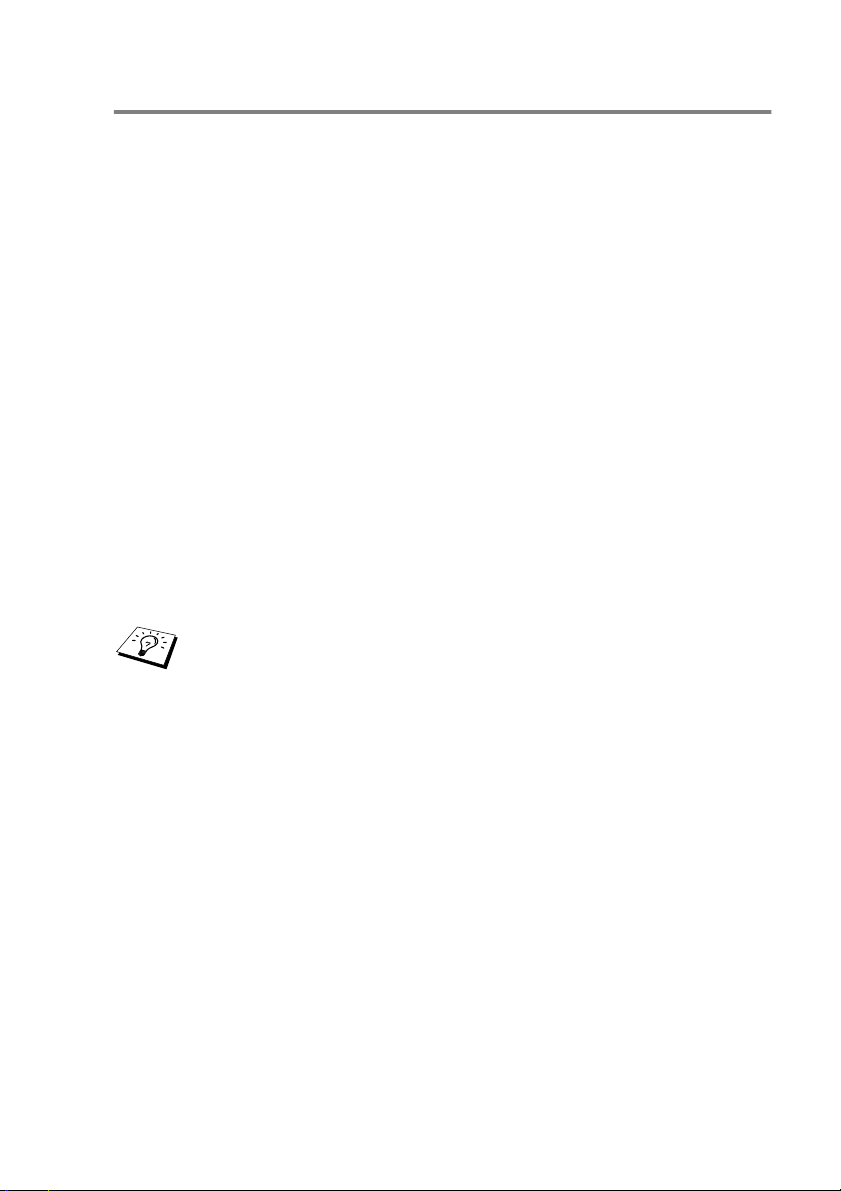
Innledning
Oversikt
Utskrifts-/faksserveren Brother NC-9100h gir deg muligheten til å
koble til og dele Brother-maskinen på et 10/100 Mbit Ethernetnettverk. Internett-baserte styrings- og administrasjonsverktøy gjør
det enkelt å konfigurere og styre Brother-maskinen. Når
installasjonen og konfigurasjonen er fullført, gir NC-9100h deg
muligheten til å bruke maskinen til å fakse dokumenter via Internett
og skrive ut og skanne dokumenter via et nettverk. NC-9100h
leveres med Brothers programvare for node-til-node-utskrift, slik at
du enkelt kan dele maskinen som en liten avdelingsskriver.
Egenskaper
Internett-faks
Du kan tilordne Brother-maskinen til en e-postadresse, slik at du kan
sende, motta og videresende dokumenter på et lokalnett og via
Internett til datamaskiner eller andre Internett-faksmaskiner.
Støtte for SMTP/POP3-e-postserver.
Nettverksutskrift
Du kan bruke utskrifts-/faksserveren som en utskriftsserver som gir
®
utskriftstjenester for Windows
95/98/Me, Windows NT® 4.0/2000/
XP, Unix-systemer som støtter TCP/IP-protokollene, Novell
®
operativsystemer som støtter IPX/SPX og Macintosh
®
støtter AppleTalk
eller TCP/IP.
-nettverk som
Nettverksskanning
Du kan skanne dokumenter direkte inn i en datamaskin på nettverket
ditt, eller Brother-maskinen kan sende dem til via e-post til
datamaskinen din for redigering i svart-hvitt eller farge.
Styringsverktøy
Det Internett-baserte styringsverktøyet og BRAdmin Professional gir kraftig,
brukervennlig styring av innstillinger for faks, nettverk og e-post.
iii
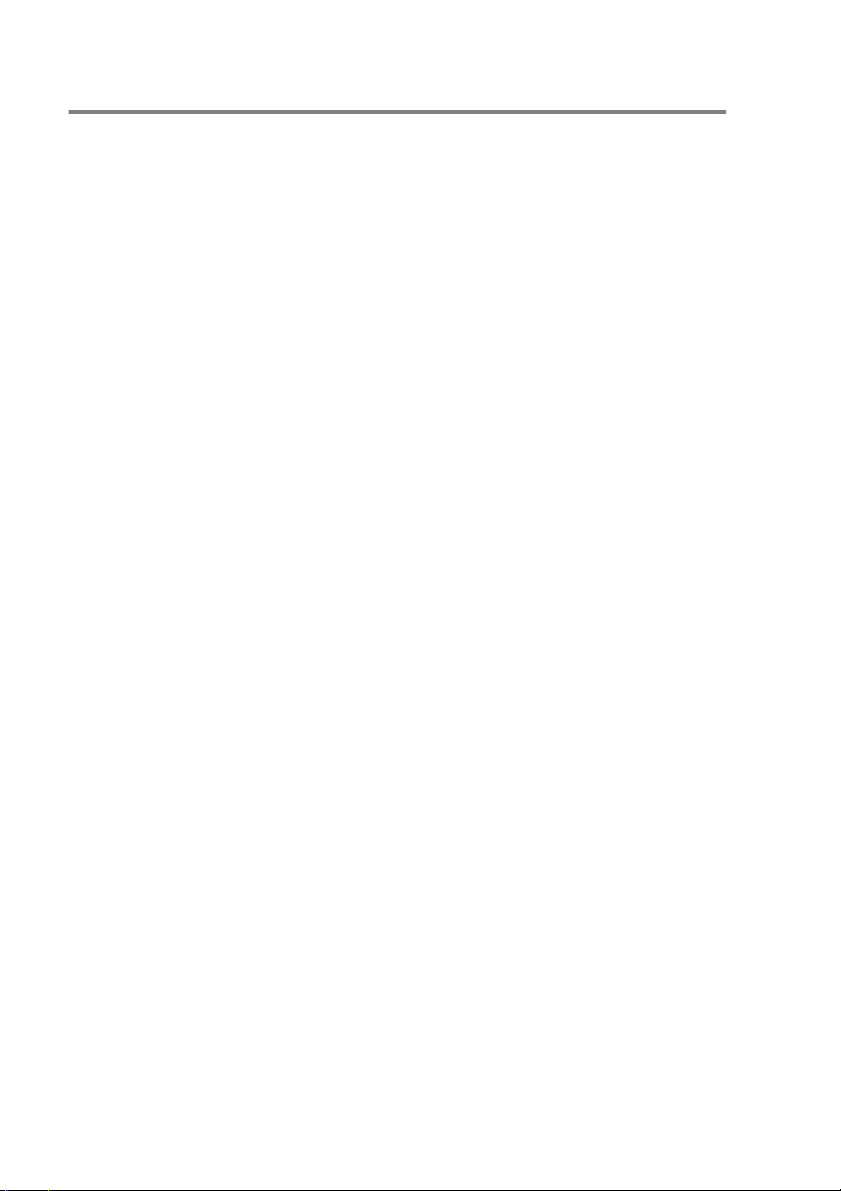
VIKTIG INFORMASJON: VEDTEKTER
Federal Communications Commission (FCC) Declaration of Conformity (kun for USA)
Responsible Party: Brother International Corporation
100 Somerset Corporate Boulevard
Bridgewater, NJ 08807-0911, USA
TEL: (908) 704-1700
declares, that the products
Product Name: Brother Network Card (BR-net)
Model Number: NC-9100h
complies with Part 15 of the FCC Rules. Operation is subject to the following
two conditions: (1) This device may not cause harmful interference, and (2)
this device must accept any interference received, including interference that
may cause undesired operation.
This equipment has been tested and found to comply with the limits for a
Class B digital device, pursuant to Part 15 of the FCC Rules. These limits are
designed to provide reasonable protection against harmful interference in a
residential installation. This equipment generates, uses, and can radiate
radio frequency energy and, if not installed and used in accordance with the
instructions, may cause harmful interference to radio communications.
However, there is no guarantee that interference will not occur in a particular
installation. If this equipment does cause harmful interference to radio or
television reception, which can be determined by turning the equipment off
and on, the user is encouraged to try to correct the interference by one or
more of the following measures:
- Reorient or relocate the receiving antenna.
- Increase the separation between the equipment and receiver.
- Connect the equipment into an outlet on a circuit different from that to
which the receiver is connected.
- Consult the dealer or an experienced radio/TV technician for help.
Important
Changes or modifications not expressly approved by Brother Industries, Ltd.
could void the user's authority to operate the equipment.
Industry Canada Compliance Statement (bare for Canada)
This Class B digital apparatus complies with Canadian ICES-003.
Cet appareil numérique de la classe B est conforme à la norme NMB-003
du Canada.
iv
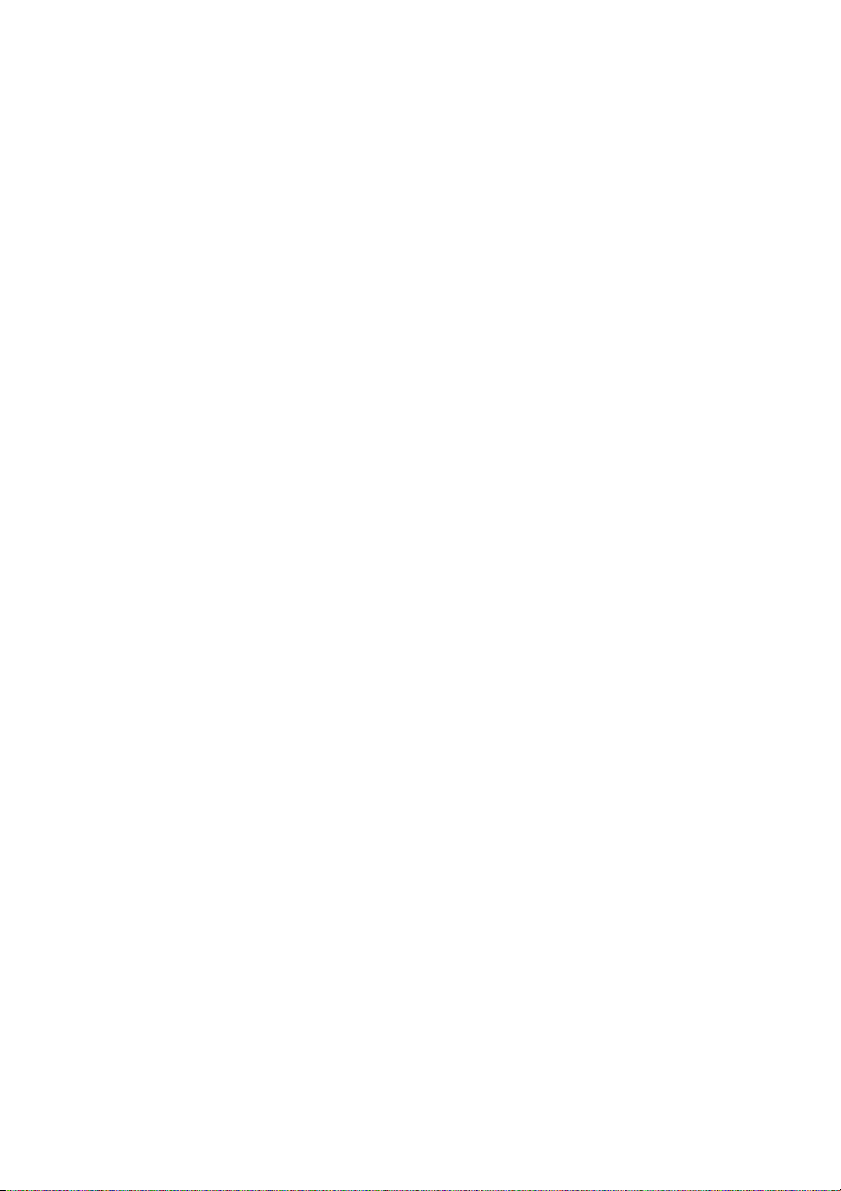
Konformitetserklæring (for Europa)
Vi, Brother Industries, Ltd.,
15-1, Naeshiro-cho, Mizuho-ku, Nagoya 467-8561, Japan
erklærer at dette produktet er i samsvar med følgende normgivende
dokumenter.
Sikkerhet: EN 60950,
EMC: EN 55022 Klasse B, EN 55024
i henhold til bestemmelsene i lavspenningsdirektivet 73/23/EØF og direktiv
89/336/EØF om elektromagnetisk kompatibilitet (i henhold til endringer ved
91/263/EØF og 92/31/EØF).
Utlevert av: Brother Industries, Ltd.,
Information & Document Company
Vær forsiktig med LAN-koblinger
Koble dette produktet til en LAN-kobling som ikke utsettes for overspenninger.
Intel copyright- og lisensinformasjon
Dette produktet inneholder objektkode fra Intels UPnP SDK.
Følgende er copyright- og lisensinformasjon for Intel UPnP SDK.
Copyright© 2000 Intel Corporation
Med enerett.
Omfordeling og bruk i kilde- og binærformater, med eller uten modifisering,
er tillatt så lenge følgende krav er innfridd:
* Omfordelinger av kildekoder må ha den ovennevnte copyrightnotisen,
denne listen over forhold og følgende dementi.
* Omfordelinger i binærformat må reprodusere den ovennevnte
copyrightnotisen, denne listen over forhold og følgende dementi i
dokumentasjonen og/eller annet materiale som følger med i omfordelingen.
* Verken navnet på Intel Corporation eller deres medarbeidere kan brukes
til å støtte eller fremme produkter som kommer fra denne programvaren
uten å ha fått spesifikk skriftlig avtale på forhånd.
DENNE PROGRAMVAREN ER LAGET AV COPYRIGHTINNEHAVERNE OG
MEDARBEIDERNE SOM DEN ER, OG ALLE UTTRYKTE ELLER
UNDERFORSTÅTTE GARANTIER, INKLUDERT MEN IKKE BEGRENSET TIL, DE
UNDERFORSTÅTTE GARANTIENE FOR SALGBARHET OG EGNETHET FOR
ET SPESIELT FORMÅL ER IKKE ERKJENT. IKKE I NOE TILFELLE SKAL INTEL
ELLER MEDARBEIDERE STÅ ANSVARLIG FOR DIREKTE, INDIREKTE,
TILFELDIGE, SPESIELLE, EKSEMPLARISKE ELLER KONSEKVENTE SKADER
(INKLUDERT, MEN IKKE BEGRENSET TIL, ANSKAFFELSE AV RESERVEGODS
ELLER -TJENESTER, TAP AV BRUK, DATA, ELLER FORTJENESTE ELLER
AVBRUDDSTAP) UANSETT HVORDAN DE OPPSTO OG HVEM SOM VAR
ANSVARLIG, ENTEN DET ER PÅ KONTRAKT, OBJEKTIVT ANSVAR ELLER
FORVOLDT SKADE (INKLUDERT UAKTSOMHET ELLER ANNET) SOM
OPPSTÅR PÅ NOEN SOM HELST MÅTE NÅR PROGRAMVAREN IKKE ER I
BRUK, SELV OM MAN ER OPPLYST OM MULIGHETEN FOR SLIK SKADE.
v
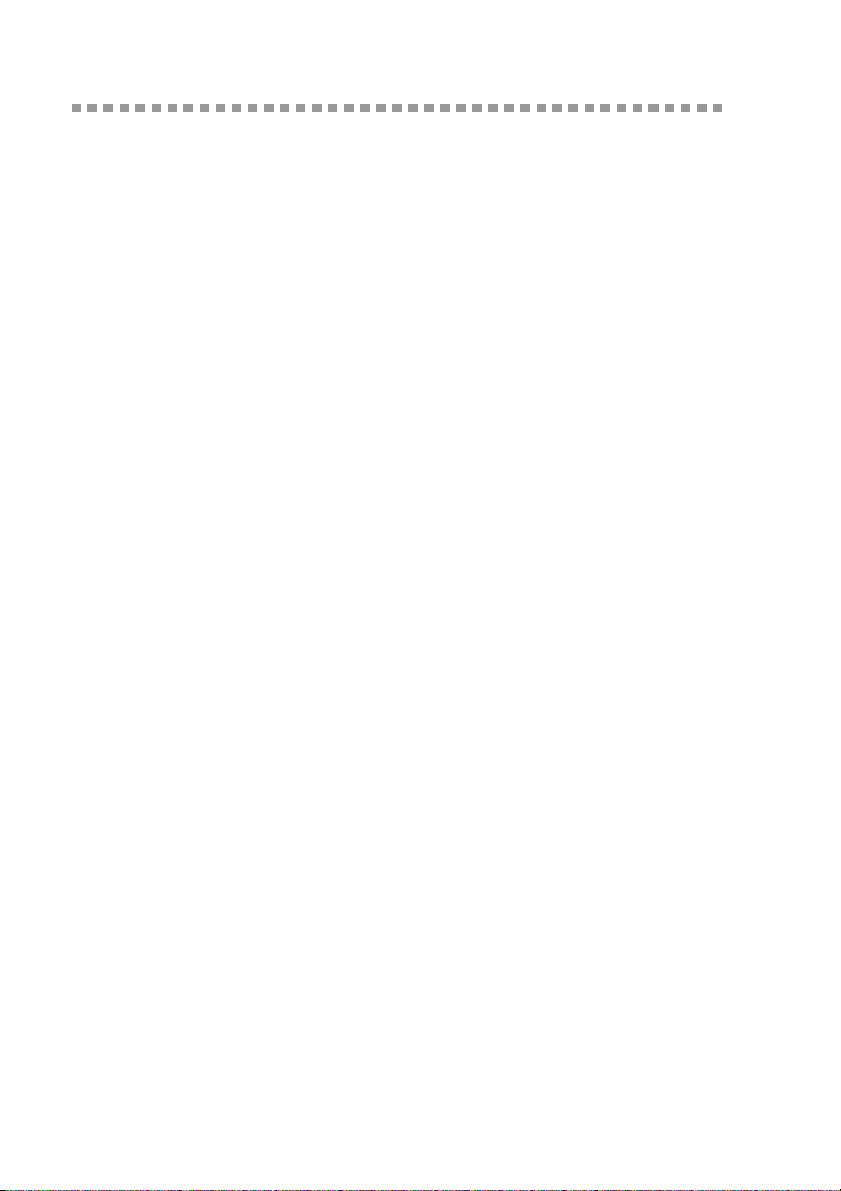
Innhold
Innledning......................................................................iii
Oversikt .....................................................................iii
Egenskaper ...............................................................iii
VIKTIG INFORMASJON: VEDTEKTER....................... iv
Federal Communications Commission (FCC)
Declaration of Conformity (kun for USA) .................. iv
Industry Canada Compliance Statement
(bare for Canada) ..................................................... iv
Konformitetserklæring (for Europa)........................... v
Vær forsiktig med LAN-koblinger............................... v
Intel copyright- og lisensinformasjon......................... v
1
2
Unix-utskrift...........................................................................1-1
Skrive ut fra Unix/Linux ved hjelp av TCP/IP....................1-1
Oversikt.......................................................................1-1
TCP/IP........................................................................1-2
Generell konfigurasjon av TCP/IP for UNIX................ 1-2
Linux-konfigurasjon.....................................................1-6
Linux-konfigurasjon ved bruk av CUPS.................. 1-6
HP-UX-konfigurasjon..................................................1-7
Konfigurasjon i IBM RS/6000 AIX...............................1-8
Konfigurasjon i Sun Solaris 2.x...................................1-9
SCO UNIX-konfigurasjon..........................................1-10
IBM AS/400 ..............................................................1-11
Andre systemer.........................................................1-12
Andre informasjonskilder..........................................1-13
TCP/IP-utskrift.......................................................................2-1
Skrive ut fra Windows NT
Windows
®
2000/XP, LAN Server og Warp Server............2-1
Oversikt.......................................................................2-1
Windows NT
(TCP/IP)- konfigurasjon..............................................2-2
IPP-utskrift i Windows
(skriverdriveren er ikke installert)................................2-2
Standard TCP/IP-portutskrift .................................. 2-2
IPP-utskrift i Windows
(skriverdriveren er installert).......................................2-4
Windows NT
Windows NT
Installere Brothers node-til-node-programvare........... 2-5
®
4.0- og Windows® 2000/XP
®
4.0-utskrift............................................2-4
®
4.0-utskrift
®
4.0,
®
2000/XP
®
2000/XP
vi
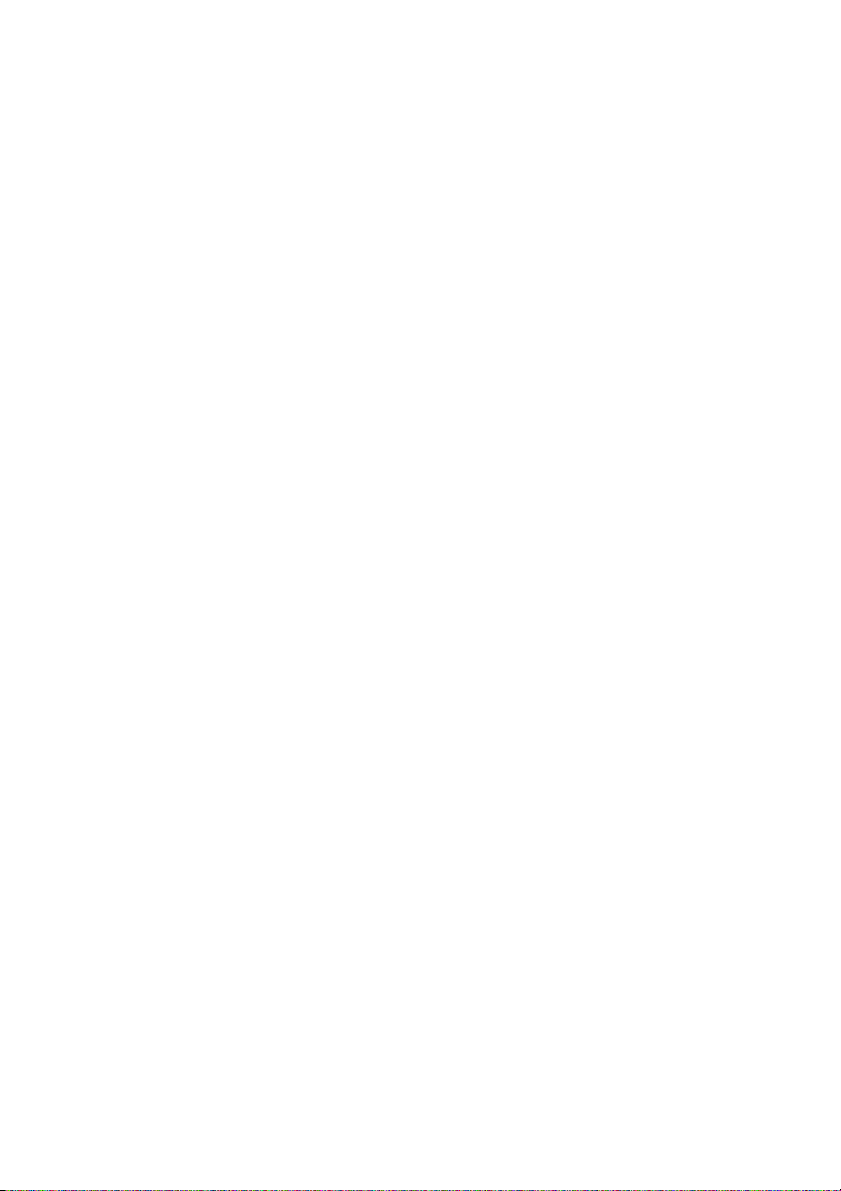
Windows NT® 4.0-utskrift Tilknytte skriveren..............2-6
Windows NT
Brother LPR-port ........................................................2-7
Andre informasjonskilder............................................2-7
®
4.0-utskrift Legge til en ny
3
4
Node-til-node-utskrift ...........................................................3-1
Hvordan skrive ut i et Windows
node-til-node-nettverk....................................................... 3-1
Oversikt ......................................................................3-1
Tips:........................................................................3-1
Veiviser for driverdistribusjon .................................3-2
TCP/IP-utskrift............................................................3-2
Installere Brothers node-til-node-programvare........... 3-2
Tilknytte skriveren.......................................................3-3
Legge til en ny Brother LPR-port ................................ 3-5
Andre informasjonskilder............................................3-5
Node-til-node-utskrift for NetBIOS......................................4-1
Skrive ut ved hjelp av NetBIOS i
Windows
LAN Server og OS/2 Warp Server....................................4-1
®
95/98/Me/2000/XP, Windows NT® 4.0,
Oversikt ......................................................................4-1
Utskriftsserverkonfigurasjon.......................................4-2
Endre navnet på arbeidsgruppen/domenet
ved å bruke en nettleser.............................................4-3
NetBIOS Port Monitor for Windows
2000/XP og Windows NT
Installere Brother NetBIOS Port Monitor ....................4-4
Tilknytte skriveren.......................................................4-5
Windows
Windows NT
Legge til en ny NetBIOS-utskriftsport ......................... 4-7
Windows
Windows NT
Andre informasjonskilder............................................4-8
®
95/98/Me...............................................4-5
®
4.0 /Windows® 2000/XP.................. 4-6
®
95/98/Me...............................................4-7
®
4.0 /Windows® 2000/XP.................. 4-8
®
95/98/Me
®
®
4.0 ...................................4-4
95/98/Me/
5
Konfigurere Internett Utskrift for Windows®......................5-1
Installasjon av Internett-utskrift.........................................5-1
Oversikt ......................................................................5-1
Generell informasjon om Brother Internett-utskrift......5-2
Brother Internett-utskrift: Konfigurere
Brother-utskrifts-/faksserveren ...................................5-3
Kontrolliste for konfigurasjon av utskriftsserveren
.........5-3
vii
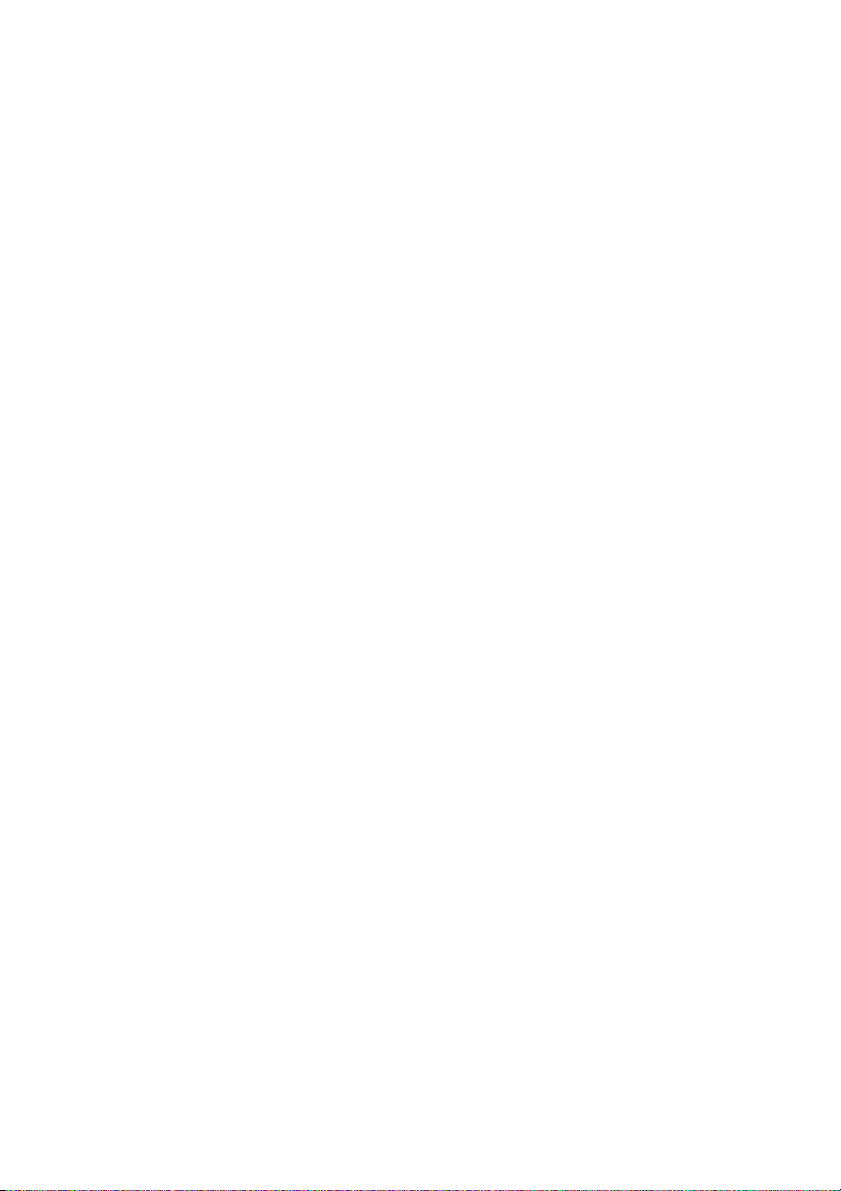
Brother Internett-utskrift: Bruke BRAdmin
Professional til å konfigurere utskriftsserveren........... 5-4
Brother Internett-utskrift: Bruke en nettleser til å
konfigurere utskriftsserveren ......................................5-5
Brother Internett-utskrift: Installere
BIP-programvare i Windows
og Windows NT
Installasjon fra CD-ROM.........................................5-6
Legge til en ny Brother Internett-port.......................... 5-9
IPP-utskrift i Windows
Angi en annen URL-adresse .................................... 5-11
Andre informasjonskilder..........................................5-11
®
4.0 ..................................................5-6
®
95/98/Me/2000/XP
®
2000/XP ................................5-9
6
7
Novell NetWare-utskrift........................................................6-1
Hvordan konfigurere Novell NetWare-utskrifter ................6-1
Oversikt.......................................................................6-1
Generell informasjon...................................................6-2
Opprette en NDPS-skriver ved å bruke
NWADMIN for NetWare 5...........................................6-3
NDPS Manager...........................................................6-3
NDPS Broker..............................................................6-4
Opprette en skriveragent............................................6-5
Konfigurere Netware 3- og NetWare 4-systemer........6-6
Opprette NetWare-utskriftsserver (bindingskøserver)
ved hjelp av BRAdmin Professional............................6-6
Opprette NetWare-utskriftsserver (NDS-køserver)
ved hjelp av BRAdmin Professional............................6-8
Opprette nettverksutskriftsserver (NDS-køserver)
ved hjelp av Novell NWADMIN og
BRAdmin Professional................................................6-9
Opprette nettverksutskriftsserver
(NDS Ekstern skriver) ved hjelp av Novell
NWADMIN og BRAdmin Professional ......................6-12
Andre informasjonskilder..........................................6-13
Utskritft fra en Macintosh®...................................................7-1
Skrive ut fra en Macintosh
AppleTalk
enkel nettverkskonfigurasjon ............................................7-1
®
og TCP/IP eller funksjonene for
Oversikt.......................................................................7-1
Macintosh
Hvordan velge utskriftsserver (AppleTalk/EtherTalk)
Velge utskriftsserveren (TCP/IP) ................................7-6
®
-konfiguration (Mac OS® 8.6 til 9.2)..........7-3
®
ved hjelp av
........7-4
viii
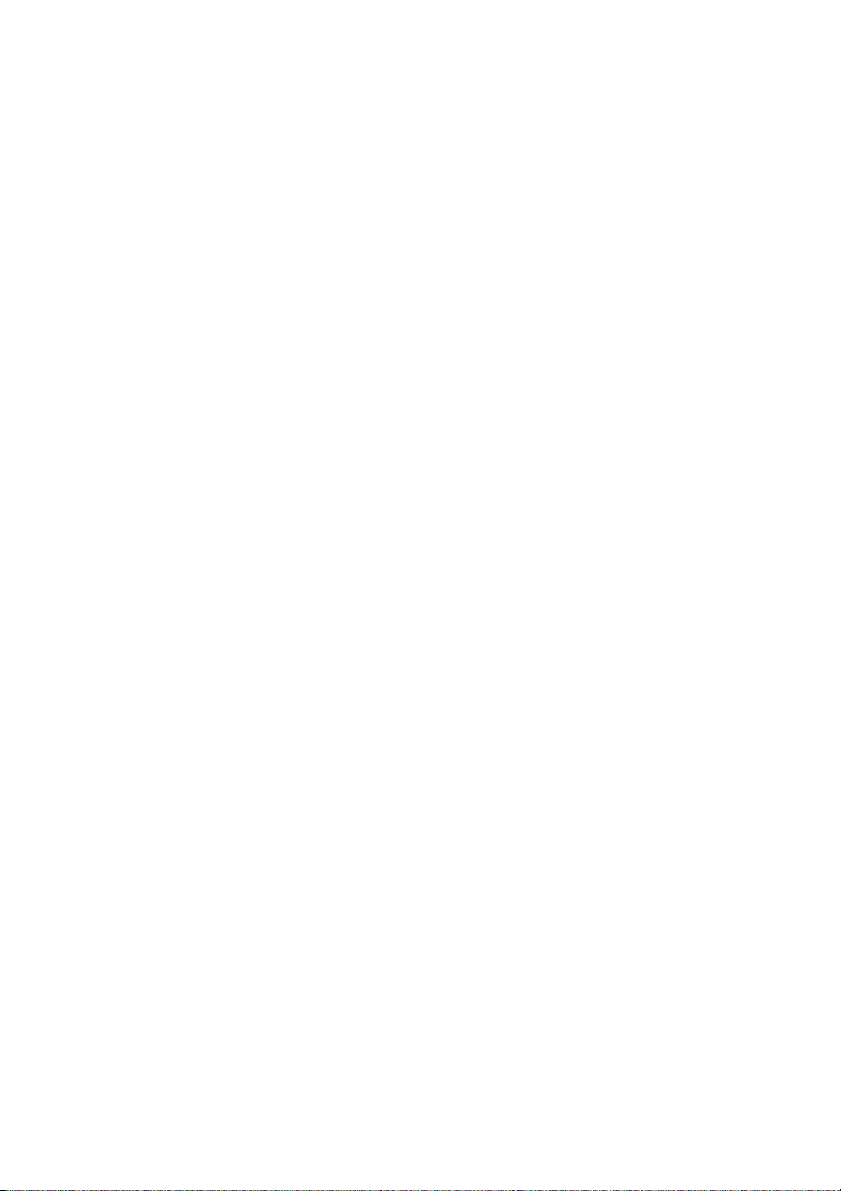
Macintosh-konfigurasjon
(Mac OS
Hvordan velge utskriftsserver (AppleTalk/EtherTalk)
Velge utskriftsserveren (TCP/IP)..............................7-10
Endre konfigurasjonen.............................................. 7-11
Andre informasjonskilder..........................................7-11
Skrive ut fra en Macintosh® ved hjelp av funksjonene
for enkel nettverksutskrift i Mac OS
®
X 10.1 - 10.2.1 eller høyere)......................7-9
......7-9
®
X
........................7-11
8
9
10
DLC-utskrift...........................................................................8-1
Skrive ut fra Windows NT
Oversikt ......................................................................8-1
Konfigurere DLC i Windows NT
og Windows
Skriveroppsett i Windows
Skriveroppsett i Windows NT
Konfigurere DLC på andre systemer..........................8-4
Andre informasjonskilder............................................8-5
Internett-basert styring ........................................................ 9-1
Slik styrer du denne enheten ved hjelp av Internett ......... 9-1
Oversikt ......................................................................9-1
Opprette en tilkobling til skriveren ved
å bruke en nettleser....................................................9-2
Informasjon om passord.............................................9-2
Andre informasjonskilder............................................9-2
Oppsettmenyen på frontpanelet........................................10-1
Hovedmeny for LAN-oppsett .......................................... 10-1
Setup TCP/IP............................................................10-2
BOOT method......................................................10-2
IP adresse ............................................................10-5
Subnet mask ........................................................ 10-5
Gateway ...............................................................10-6
Host name............................................................10-6
WINS config .........................................................10-7
WINS server.........................................................10-7
DNS server...........................................................10-8
APIPA...................................................................10-9
Setup Internet (Kun for MFC) .................................10-10
Mail address ....................................................... 10-10
SMTP server ......................................................10-11
POP3 server.......................................................10-11
Mailbox name.....................................................10-12
®
2000 ..................................................... 8-1
®
4.0 eller Windows® 2000 ....... 8-1
®
4.0
®
2000 ................................8-2
®
4.0..............................8-3
ix
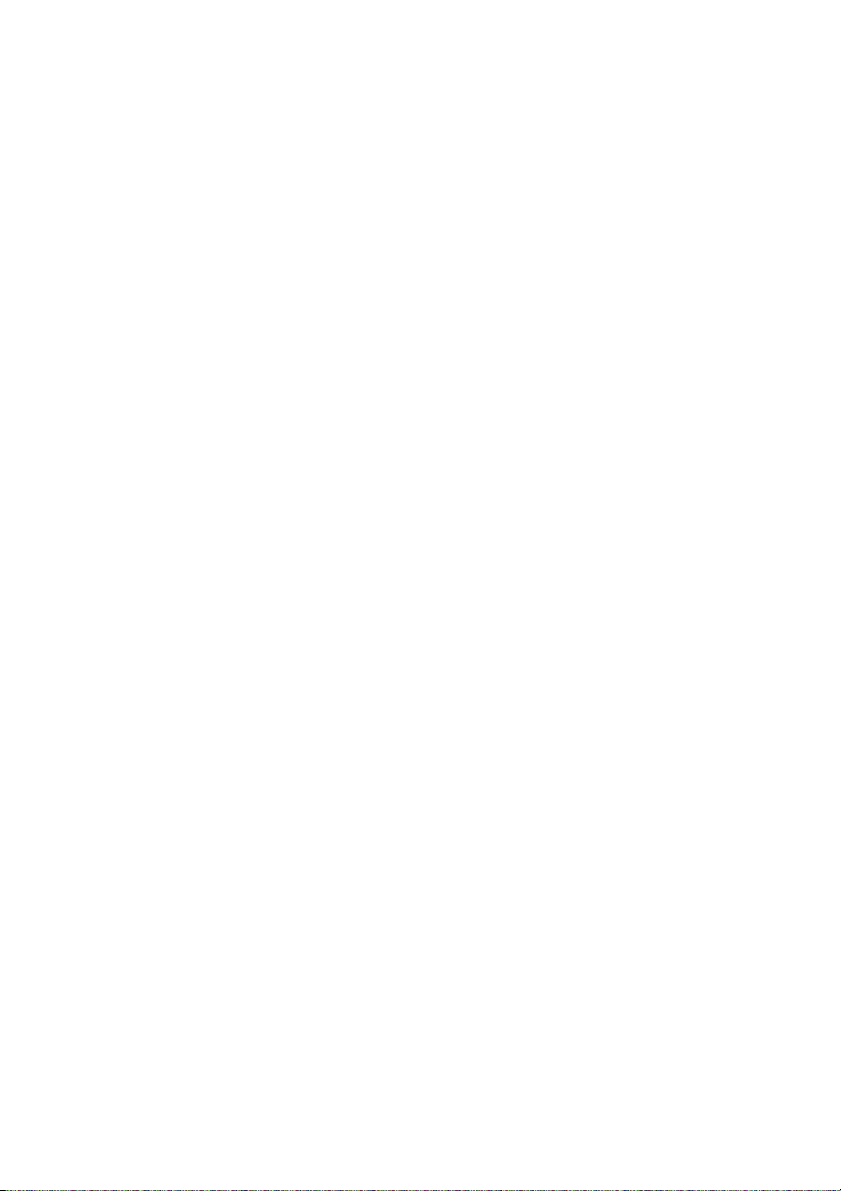
Mailbox pwd........................................................10-12
Setup mail RX (Kun for MFC).................................10-13
Auto Polling ........................................................ 10-13
Pollefrekvens......................................................10-13
Overskrift............................................................10-13
Del error mail......................................................10-14
Bekreftelse..........................................................10-14
Setup mail TX (Kun for MFC) .................................10-15
Avsender info......................................................10-15
Begrensning .......................................................10-15
Bekreftelse..........................................................10-16
Setup relay (Kun for MFC)......................................10-17
Rly broadcast......................................................10-17
Relay domain......................................................10-17
Videresend rap ...................................................10-18
Oppsett div .............................................................10-19
Netware ..............................................................10-19
Ramme type.......................................................10-19
AppleTalk............................................................10-19
DLC/LLC.............................................................10-20
Net BIOS/IP........................................................10-20
Ethernet..............................................................10-20
Time zone...........................................................10-21
Liste over brukerinnstillinger (Kun for MFC) ........... 10-22
Konfigurere Scan til E-Mail (Kun for MFC) .............10-22
Fargefiltype for Skanne til e-post........................10-22
Svart/hvit-filtype for Skanne til e-post.................10-22
11
x
TCP/IP-konfigurasjon .........................................................11-1
Slik tilordner du TCP/IP-informasjon...............................11-1
Oversikt.....................................................................11-1
Bruke kontrollpanelet på maskinen til å tildele en
IP-adresse (gjelder bare modeller med
LCD-skjermer) ..........................................................11-2
Endre IP-adressen ved hjelp av
BRAdmin Professional..............................................11-2
Bruke BRAdmin Professional og
IPX/SPX-protokollen til å angi IP-adressen ..............11-3
Bruke BRAdmin Professional og
TCP/IP-protokollen til å angi IP-adressen.................11-4
Bruke DHCP til å konfigurere IP-adressen ...............11-5
Bruke APIPA til å konfigurere IP-adressen...............11-5
Bruke ARP til å konfigurere skriveren/faksen
IP-adressen til utskriftsserveren ...............................11-6
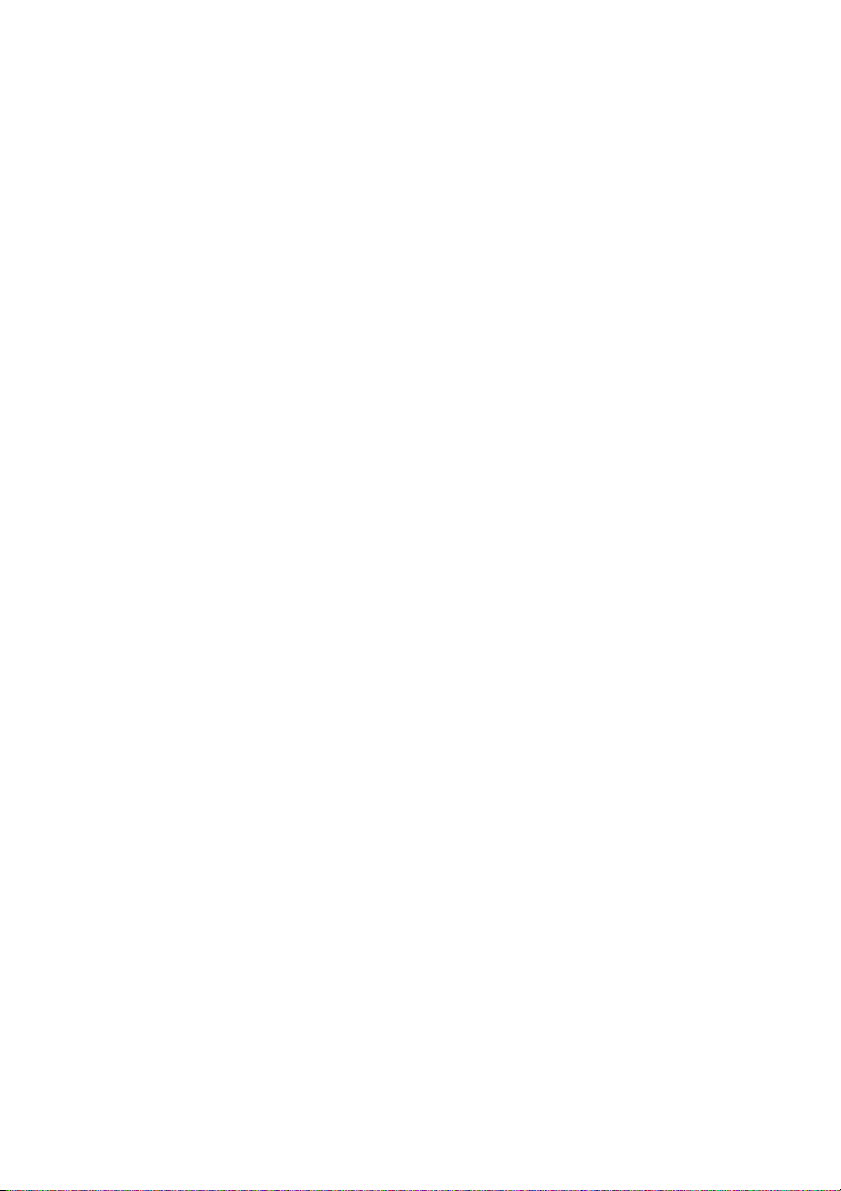
Bruke RARP til å konfigurere IP-adressen ............... 11-8
Bruke BOOTP til å konfigurere IP-adressen............. 11-9
12
13
Internett-faks (kun MFC) ....................................................12-1
Oversikt ....................................................................12-1
Opprette forbindelsen ........................................... 12-2
Funksjonene til knappene på frontpanelet ........... 12-2
Sende en Internett-faks ............................................ 12-3
Skrive inn tekst manuelt ...........................................12-3
Motta e-post eller Internett-fakser.............................12-5
Motta en Internett-faks på en PC..............................12-6
Videresende mottatte e-poster og fakser ................. 12-6
Videresending........................................................... 12-7
Videresending fra en MFC ...................................12-7
Videresending fra en PC ......................................12-9
TX - e-post med bekreftelse.....................................12-9
Setup mail (TX).......................................................12-10
Setup mail (RX)......................................................12-10
Feilmeldinger..........................................................12-11
Viktig informasjon om Internett-faks.......................12-11
Feilsøking............................................................................13-1
Oversikt ....................................................................13-1
Installasjonsproblemer..............................................13-1
Tilbakestille utskrifts-/faksserveren til
fabrikkinnstillingene (testbryter)................................ 13-4
Uregelmessige problemer ........................................ 13-4
Feilsøking for TCP/IP ...............................................13-5
Feilsøking for UNIX ..................................................13-5
Feilsøking for Windows NT
(TCP/IP)....................................................................13-7
Feilsøking for node-til-node-utskrift
for Windows
Feilsøking for node-til-node-utskrift for
Windows
metode) ....................................................................13-8
Feilsøking for Windows
og Windows NT
utskrift (NetBIOS) .....................................................13-8
Feilsøking for Brother Internett-utskrift (TCP/IP) ......13-9
Feilsøking for Windows® 95/98/Me/2000/XP (IPP)
Feilsøking for Novell NetWare................................13-10
Feilsøking for AppleTalk.........................................13-11
Feilsøking for DLC/LLC..........................................13-12
®
95/98/Me (LPR) .................................13-7
®
95/98/Me (HP JetAdmin-kompatibel
®
4.0 node-til-node-
®
4.0 / LAN Server
®
95/98/Me/2000/XP
........13-9
xi
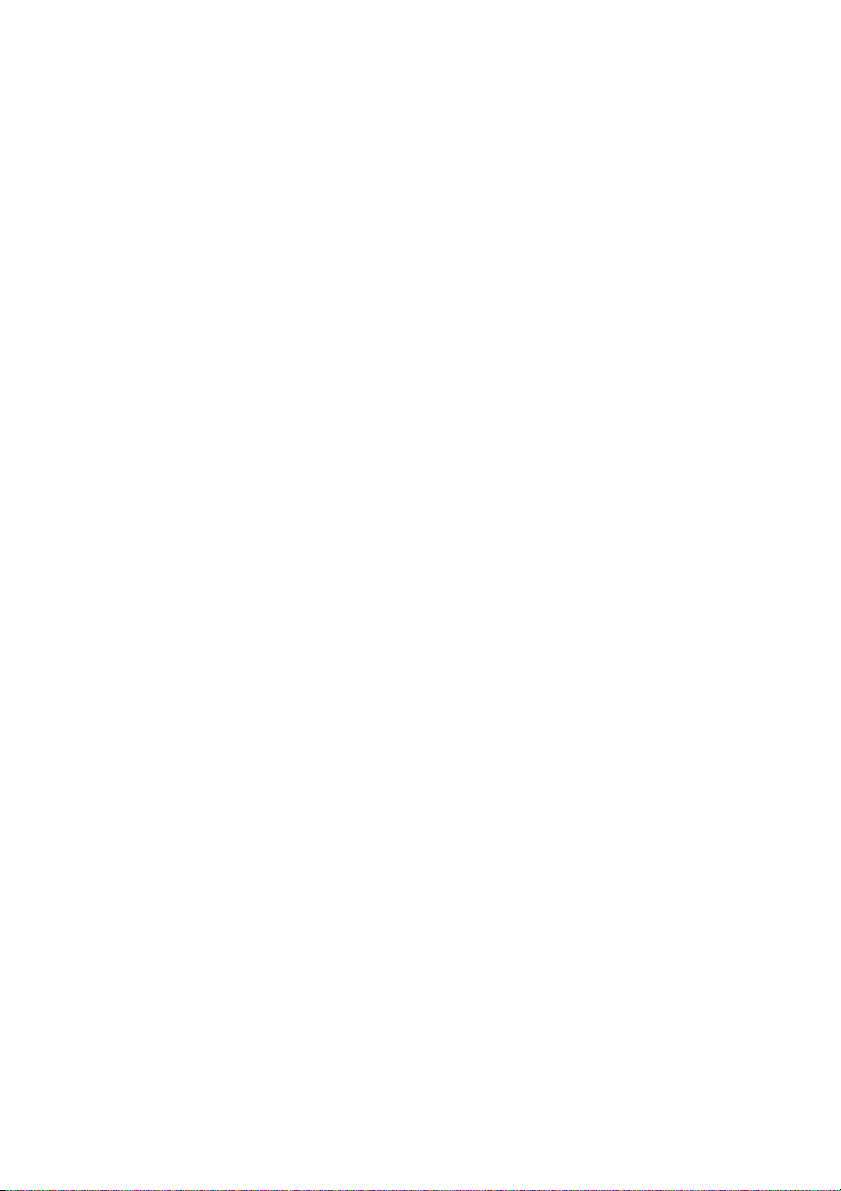
Feilsøking for nettlesere (TCP/IP) ..........................13-12
Feilsøking for Internett-faks....................................13-13
Tillegg ...................................................................................A-1
Tillegg A........................................................................... A-1
Generell informasjon.................................................. A-1
BRAdmin Professional (Anbefales) ....................... A-1
Web BRAdmin....................................................... A-1
HTTP (anbefales) .................................................. A-2
WebJetAdmin........................................................ A-2
Bruke tjenester................................................................. A-3
Generelt ..................................................................... A-3
Oppgradere fastvaren i utskrifts-/faksserveren................ A-4
Generelt ..................................................................... A-4
Oppgradere fastvaren ved å bruke
BRAdmin Professional............................................... A-5
Oppgradere ved å bruke FTP-protokollen
fra ledeteksten ........................................................... A-6
Tillegg D........................................................................... A-8
Oppdatere andre MFC-er via nettverket.................... A-8
Tillegg E......................................................................... A-11
Spesifikasjoner ........................................................ A-11
Operativsystemer som støttes............................. A-11
Protokollstøtte...................................................... A-11
Nettverk............................................................... A-11
Nettverksutskrift................................................... A-11
PC Fax-sending over nettverket.......................... A-12
Nettverksskanning............................................... A-12
Internett-faks........................................................ A-12
Datamaskinkrav (for drivere, BRAdmin
Professional, node-til-node-programvare osv.)
Styringsverktøy.................................................... A-14
Funksjonstabell og fabrikkinnstillinger ..................... A-15
......... A-13
xii
INDEKS ...................................................................................I-1
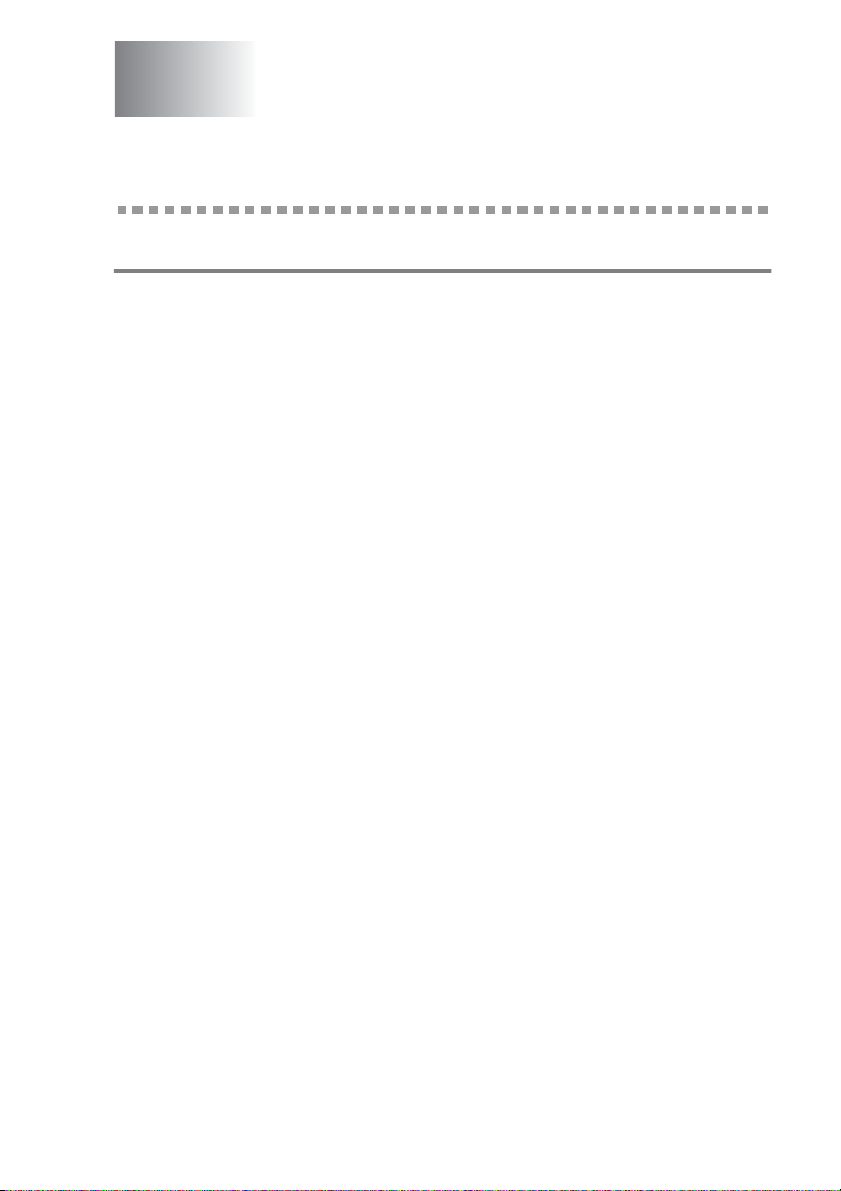
1
Unix-utskrift
Skrive ut fra Unix/Linux ved hjelp av TCP/IP
Oversikt
Brothers utskrifts-/faksservere leveres med protokollen TCP/IP
(Transmission Control Protocol/Internet Protocol). Ettersom stort sett
alle UNIX-vertsdatamaskiner støtter TCP/IP, tillater dette at
skriveren deles på et UNIX Ethernet-nettverk. På samme måte som
for andre protokoller, kan TCP/IP-kommunikasjoner behandles
samtidig som andre protokoller er aktive. Dette betyr at UNIX-,
NetWare-, Apple-datamaskiner og andre datamaskiner kan dele den
samme Brother-utskriftsserveren på et Ethernet-nettverk.
Operativsystemet Linux bruker den samme installasjonen som
standard Berkeley UNIX-systemer. Se i dette kapitlet hvis du vil ha
informasjon om vanlig Linux-installasjon basert på et grafisk
brukergrensesnitt.
Tips:
1
Protokollen for automatisk privat IP-adressering (APIPA) tilordner
automatisk en IP-adresse i området: 169.254.1.0 til
169.254.254.255. Dersom du ønsker å deaktivere APIPAprotokollen, stiller du APIPA til Av ved hjelp av maskinens
kontrollpanel. For mer informasjon, kan du se
9. Dersom APIPA-protokollen er deaktivert, er standard IPadressen for en Brother utskrifts-/faksserver 192.0.0.192. Hvis du
vil endre den, bruker du kontrollpanelet, BRAdmin Professional,
Web BRAdmin eller du kan la DHCP-serveren tildele maskinen en
IP-adresse.
APIPA
på side 10-
1
2
3
4
kapittel 11
Se i
informasjon om hvordan du konfigurerer IP-adressen til
maskinen.
Standardpassordet for Brothers utskrifts-/faksservere er
access
Standardnavnet for en Brother-utskrifts-/faksserver er vanligvis
BRN_xxxxxx
adressen til utskrifts-/faksserveren).
.
i denne brukerhåndboken hvis du vil ha
xxxxxx
(der
er de seks siste sifrene i Ethernet-
UNIX-UTSKRIFT 1 - 1
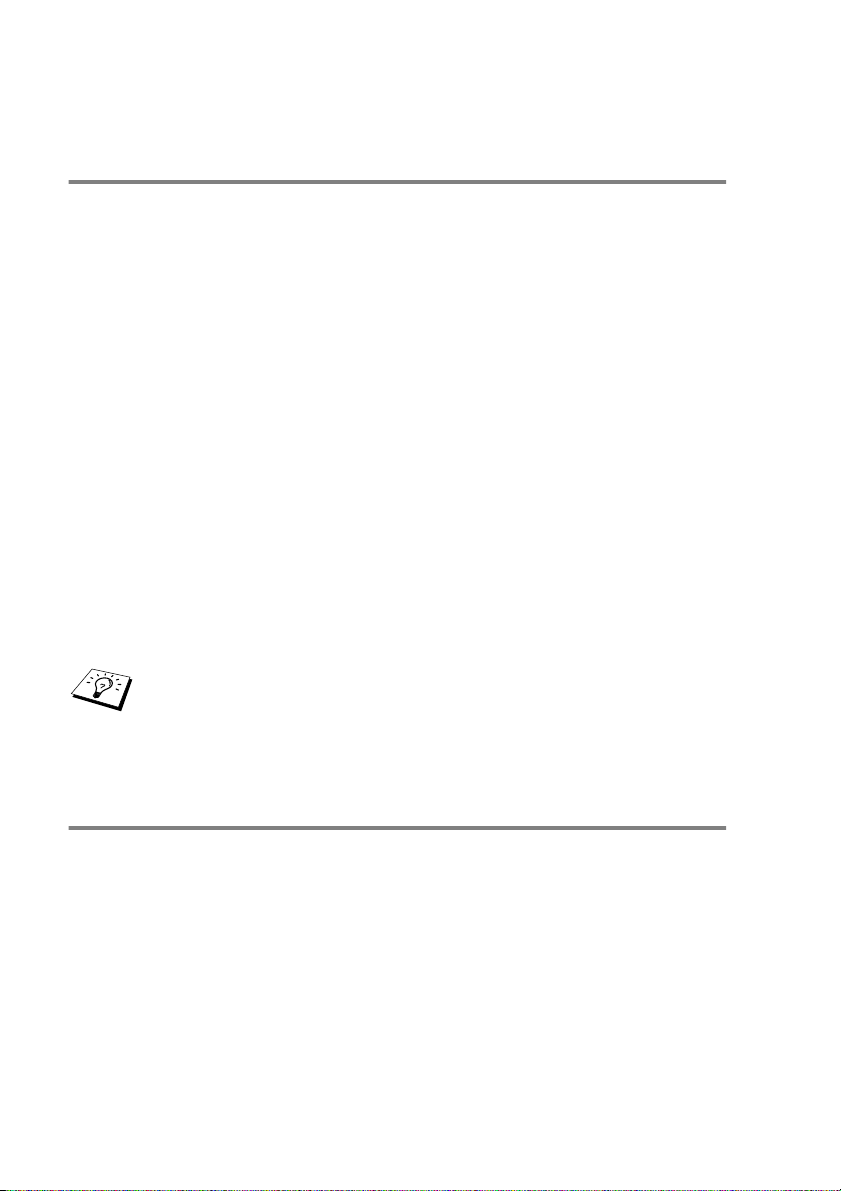
5
Når du konfigurerer filen PRINTCAP, må du passe ekstra godt
på tjenestenavnene BINARY_P1 og TEXT_P1.
TCP/IP
Brothers utskrifts-/faksservere vises på nettverket som UNIXvertsdatamaskiner med en unik IP-adresse, og de kjører protokollen
LPD (Line Printer Daemon). Dette fører til at alle vertsdatamaskiner
som støtter den eksterne LPR-kommandoen, kan sende jobber til
utskriftskøen i Brother-utskriftsservere uten at det er nødvendig med
spesialprogramvare på vertsdatamaskinen. For spesialprogrammer
er rå TCP-porter også tilgjengelige.
Brother-utskrifts-/faksservere støtter også FTP-protokollen. Denne
protokollen kan brukes til å sende utskriftsjobber fra Unix-systemer.
Brothers utskrifts-/faksserver er forhåndskonfigurert til å kjøre på et
TCP/IP-nettverk med minimal konfigurasjon av brukeren. Den
eneste nødvendige konfigurasjonen for utskrifts-/faksserveren er
tildeling av en IP-adresse. Denne kan enten tildeles automatisk ved
bruk av DHCP, BOOTP osv., eller den kan tildeles manuelt ved bruk
av kommandoen ARP, BRAdmin Professional eller maskinens
kontrollpanel.
For mer informasjon om å bestemme IP-adressen for
utskrifts-/faksserveren, se i hurtigoppsettguiden eller i
kapittel 11 i denne brukerhåndboken.
Generell konfigurasjon av TCP/IP for UNIX
Konfigurering for de fleste UNIX-systemer beskrives i følgende trinn.
Siden denne fremgangsmåten varierer, anbefaler vi at du ser i
systemdokumentasjonen hvis du vil ha mer informasjon.
1
Konfigurer filen
kommunisere med utskrifts-/faksserveren. Bruk et
redigeringsprogram du kjenner godt, til å legge til en oppføring i
/etc/hosts
filen
for enheten. Eksempel:
192.189.207.3 BRN_310107
1 - 2 UNIX-UTSKRIFT
/etc/hosts
som inneholder IP-adressen og nodenavnet
for hver UNIX-vert som skal
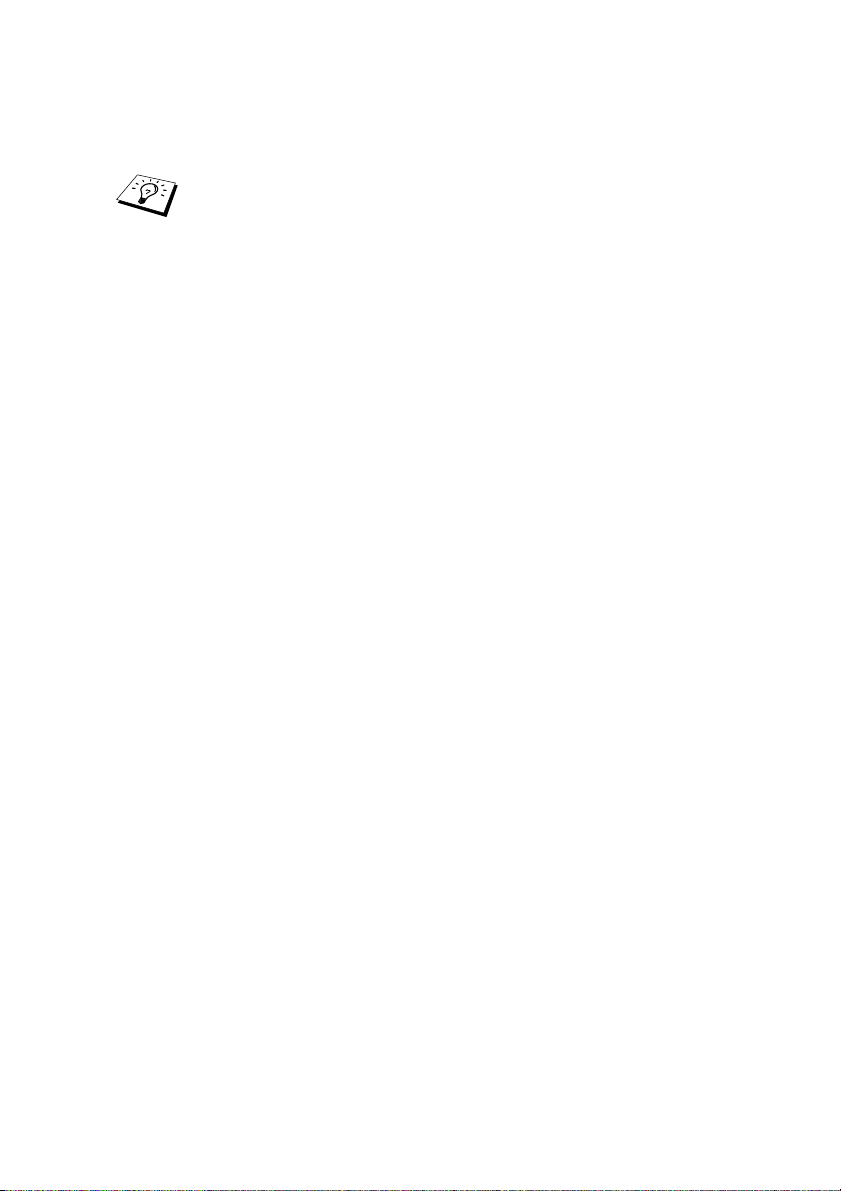
Formatet for oppføringen kan variere alt etter hvilket system du
bruker. Se i systemdokumentasjon, og merk deg også formatet for
andre oppføringer i filen
Nodenavnet i denne filen må ikke nødvendigvis være det
samme som navnet som faktisk er konfigurert for Brothers
utskrifts-/faksserver (navnet som vises på
konfigurasjonssiden for skriveren), men det er imidlertid en
fornuftig regel å la navnene være like. Noen
operativsystemer, for eksempel HP-UX, godtar ikke tegnet
"_" i navnet. Du må bruke et annet navn i disse systemene.
/etc/hosts
.
Nodenavnet i filen
/etc/printcap
filen
På enkelte systemer, for eksempel HP-UX og AIX, kan du angi IPadressen som vertsnavn når du setter opp utskriftskøen. Hvis dette
er tilfelle, trenger du ikke å konfigurere filen hosts.
2
Velg hvilken utskrifts-/faksserver-tjeneste du vil bruke. Mange
forskjellige typer tjenester er tilgjengelige på Brothers utskrifts-/
faksservere. Binære tjenester sender data uendret og kreves
derfor for utskrift av PCL- eller PostScript-rastergrafikk.
Teksttjenester legger til en vognretur ved slutten av hver linje for
riktig formatering av UNIX-tekstfiler (som ender med et linjeskift,
og som ikke har vognreturer). Du kan også bruke teksttjenesten
for annen grafikk, for eksempel ASCII PostScript-grafikk og
mange typer PCL-grafikk.
Velg én av de tilgjengelige tjenestene (et tjenestenavn brukes i
trinn 3):
BINARY_P1 Binære data
TEXT_P1 Tekstdata (vognretur lagt til)
Du kan sette opp flere utskriftskøer på UNIX-vertsdatamaskinen
for den samme utskrifts-/faksserveren, der hver kø har
forskjellig tjenestenavn (for eksempel én kø for jobber med
binærgrafikk og én kø for tekstjobber).
/etc/hosts
.
må uansett være det samme som i
UNIX-UTSKRIFT 1 - 3
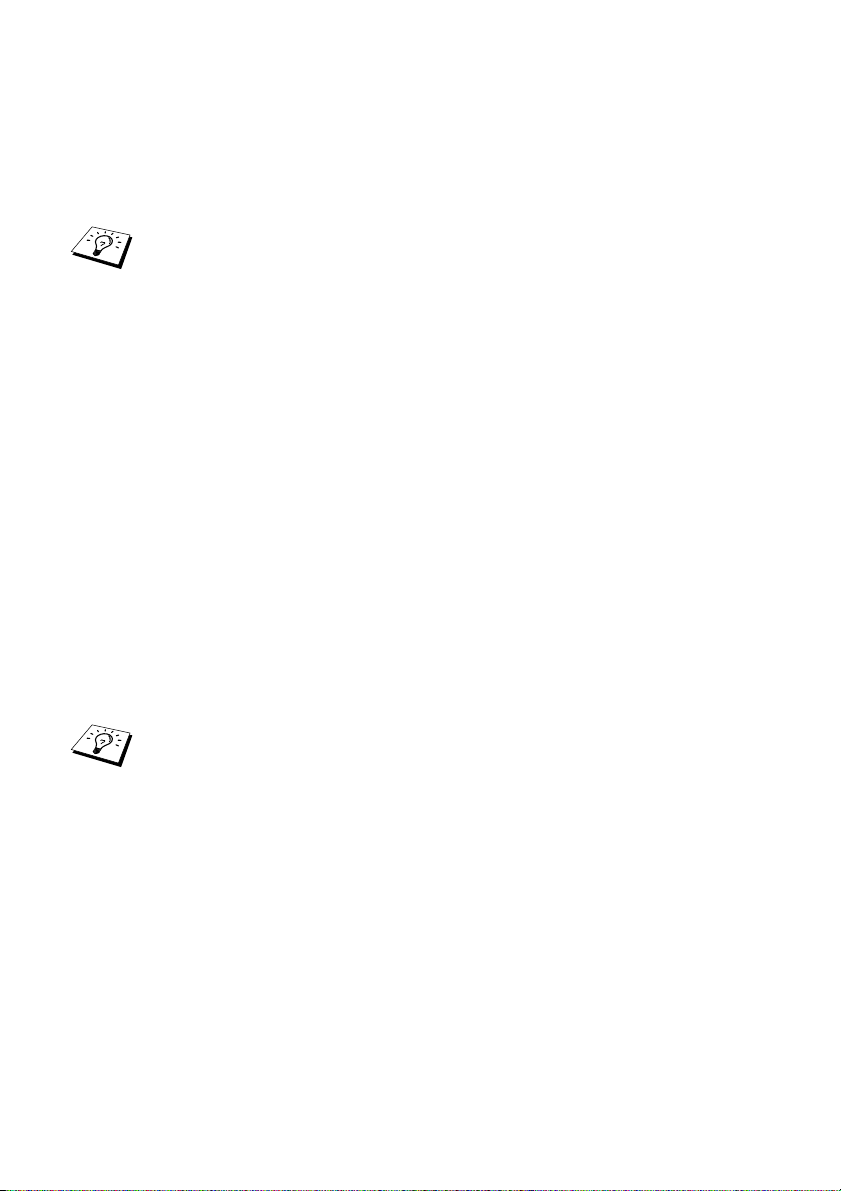
3
Konfigurer filen
/etc/printcap
på hver vertsdatamaskin for å
angi den lokale utskriftskøen, navnet på utskrifts-/faksserveren
(også kalt ekstern maskin eller rm), tjenestenavnet for utskrifts/faksserveren (også kalt ekstern skriver, ekstern kø eller rp) og
utskriftskøkatalogen.
Dette trinnet gjelder for de fleste UNIX-systemer, inkludert
Linux, Sun OS (men ikke Solaris 2.xx), Silicon Graphics (lpr/
lpd kreves), DEC ULTRIX, DEC OSF/1 og Digital UNIX. SCO
UNIX-brukere må følge disse trinnene. Se også avsnittet
SCO UNIX-konfigurasjon
. Brukere av RS/6000 AIX, HP-UX,
Sun Solaris 2.xx og andre systemer som ikke bruker filen
printcap, går til trinn 4. SCO-brukere skal også gå til trinn 4
(SCO bruker filen printcap, men denne filen konfigureres
automatisk med kommandoen
rlpconf
).
Et eksempel på en typisk printcap-fil:
laser1|Printer on Floor 1:\
:lp=:\
:rm=BRN_310107:\
:rp=TEXT_P1:\
:sd=/usr/spool/lpd/laser1:
Kontroller at disse dataene legges til ved slutten av filen
printcap. Kontroller også at det siste tegnet i printcap-filen er
et kolon ":".
Dette fører til at en kø med navnet laser1 opprettes på
vertsdatamaskinen. Køen kommuniserer med en Brotherutskriftsserver med nodenavnet (rm) BRN_310107 og
tjenestenavnet (rp) TEXT_P1, og tekstfiler skrives ut på en
Brother-skriver via utskriftskøkatalogen
/usr/spool/lpd/laser1
bruker du tjenesten BINARY_P1 i stedet for TEXT_P1.
1 - 4 UNIX-UTSKRIFT
. Hvis du skriver ut grafikk,
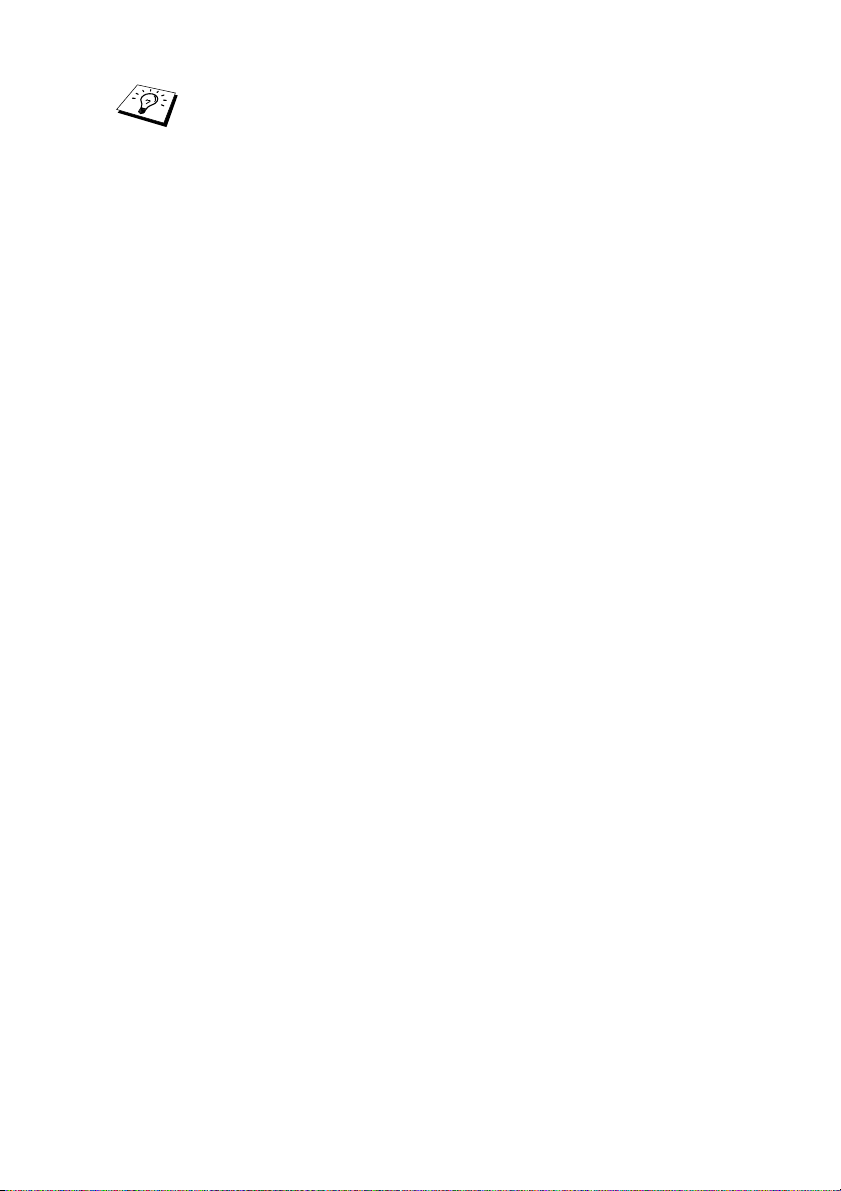
Alternativene rm og rp er ikke tilgjengelige på enkelte UNIXsystemer. I slike tilfeller må du se i dokumentasjonen for å
finne tilsvarende alternativer.
Brukere av Berkeley-kompatible UNIX-systemer kan bruke
kommandoen lpc til å vise skriverstatus:
%lpc status
laser1:
queuing is enabled
printing is enabled
no entries
no daemon present
Brukere av AT&T-kompatible UNIX-systemer kan vanligvis
bruke kommandoene lpstat eller rlpstat til å vise tilsvarende
statusinformasjon. Siden denne fremgangsmåten varierer fra
system til system, bør du se i systemdokumentasjonen for å
finne ut den nøyaktige bruken.
4
Hopp over denne delen hvis du har fullført trinn 3, med mindre
du har et SCO UNIX-system.
Hvis du har et HP-UX-system, en IBM RS/6000 AIX-datamaskin eller
Sun Solaris 2.xx, finnes det ingen printcap-fil. Dette gjelder også for
enkelte andre AT&T-baserte UNIX-systemer og for mange VMSbaserte TCP/IP-programvarepakker (for eksempel UCX, TGV
Multinet osv.). På SCO-systemer finnes det en printcap-fil, men
denne konfigureres automatisk av kommandoen rlpconf. De fleste av
disse systemene bruker vanligvis et program for skriveroppsett til å
definere tjenestenavnet (ekstern skriver), navnet på
utskriftsserveren (ekstern maskin) eller IP-adressen til og navnet på
den lokale køen (utskriftskøkatalogen). Se avsnittet som omhandler
den versjonen av Unix du bruker.
UNIX-UTSKRIFT 1 - 5
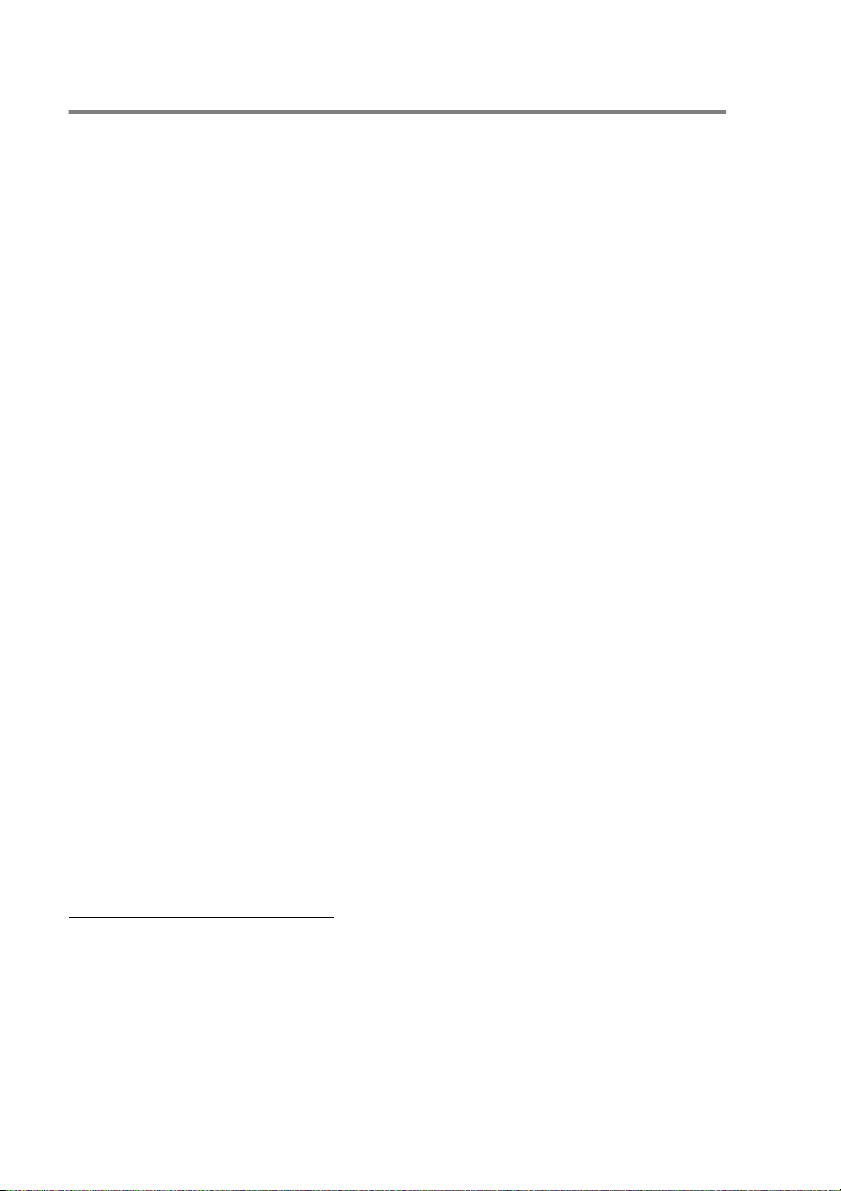
Linux-konfigurasjon
Hvis du ikke vil bruke kommandolinjegrensesnittet til å konfigurere
Linux, kan du bruke programmet Linux Printer System Manager i det
grafiske brukergrensesnittet. Slik gjør du dette:
1
Velg knappen
2
Nå får du beskjed om å angi hvilken skrivertype du bruker. Velg
Remote Unix (lpd) Queue
3
Angi navnet på den eksterne verten og den eksterne køen og
hvilket inndatafilter som skal brukes.
4
Navnet for
fra filen hosts som svarer til IP-adressen til skriveren.
5
Navnet for
når dataene behandles. Vi anbefaler at du vanligvis bruker
navnet "BINARY_P1". Hvis du skal sende tekstdokumenter uten
vognretur og linjeskift, bruker du imidlertid "TEXT_P1".
6
Velg
ekstern vert
ekstern kø
inndatafilter
i Linux Printer System Manager.
Add
og velg deretter OK.
er IP-adressen til skriveren eller navnet
er tjenestenavnet som skriveren bruker
fra listen over tilgjengelige skrivere i Linux.
Velg
Restart lpd
starter på nytt, kan du sende utskrevne dokumenter fra serveren.
for å aktivere innstillingene. Når LPD-serveren
Linux-konfigurasjon ved bruk av CUPS
Mange Linux-systemer støtter Common Unix Printing System
(CUPS).
Hvis du vil ha mer informasjon om Linux-utskrift, kan du besøke
Internett-området for Brother Solutions på:
http://solutions.brother.com
1 - 6 UNIX-UTSKRIFT

HP-UX-konfigurasjon
Hvis du bruker HP-UX 10.xx, brukes programmet sam til å
konfigurere den eksterne skriveren. Følg disse trinnene:
1
Start programmet sam. Velg
på listen.
2
Velg
LP Spooler
3
Velg
Printers and Plotters
4
Velg
Actions
5
Angi et
6
Angi IP-adressen til utskrifts-/faksserveren som navn på det
eksterne systemet
7
Angi tjenestenavnet for utskrifts-/faksserveren som navn på den
eksterne skriveren
8
Merk av i boksen ved siden av
system
Printer Name
.
.
, og velg deretter
(dette blir navnet på utskriftskøen).
.
.
Printers and Plotters
.
Add Remote Printer/Plotter
Remote Printer is on BSD
fra valgene
.
9
Du kan godta standardverdiene for resten av elementene.
10
Velg OK for å konfigurere skriveren.
Du skal nå kunne skrive ut ved å bruke kommandoen lp-d sammen
med skrivernavnet.
Hvis du bruker den HP-distribuerte utskriftstjenesten, er
fremgangsmåten for konfigurasjon litt annerledes siden du sender
utskriftsjobbene til en filserver som legger dem i utskriftskøen på
utskrifts-/faksserveren. Derfor må du vite navnet på filserveren
(verten for utskriftskøen) i tillegg til informasjonen ovenfor. Du legger
til en fysisk og en ekstern skriver, og deretter tilordner du en logisk
skriver til den eksterne skriveren (et unikt navn som ikke svarer til
noe annet navn). Du bruker kommandoen lp-d med navnet på den
logiske skriveren for å skrive ut.
UNIX-UTSKRIFT 1 - 7
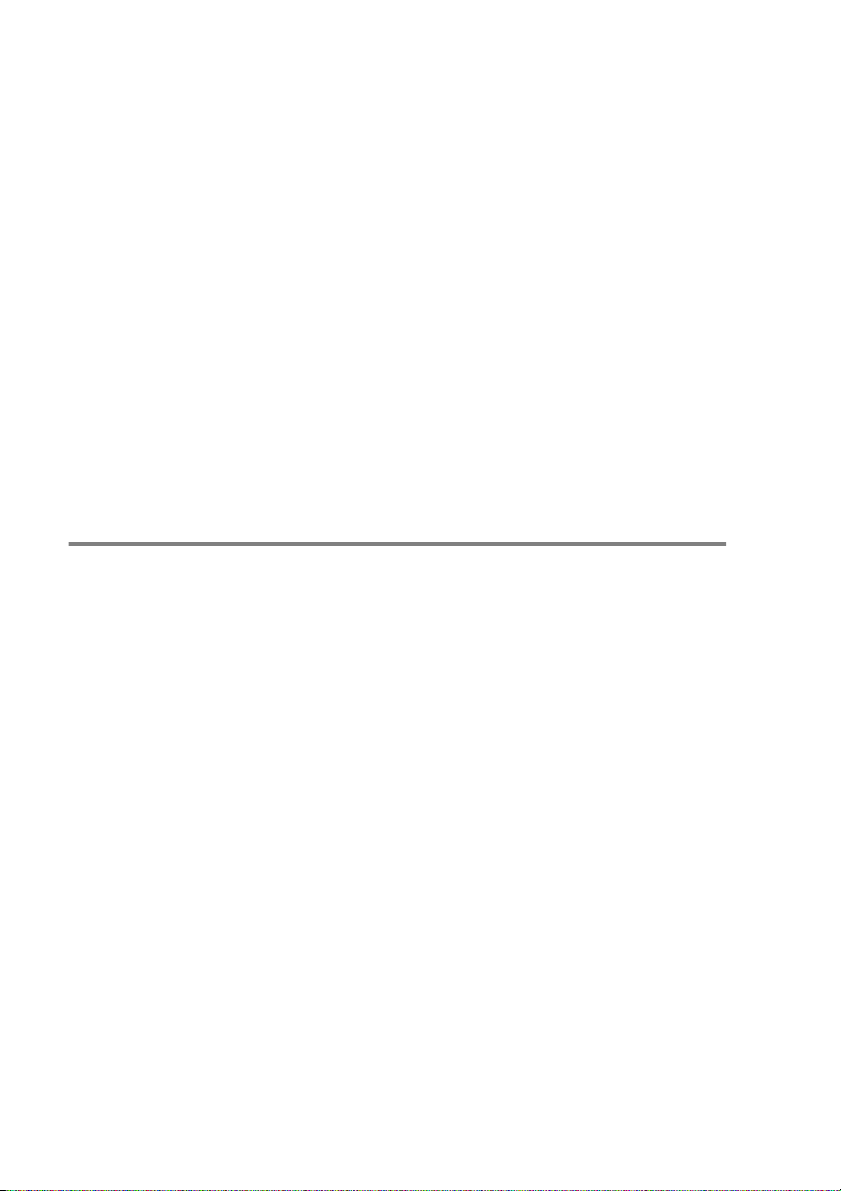
I tidligere versjoner av HP-UX brukes lignende fremgangsmåter som i
10.xx:
1
Start sam, og velg
Remote Printer (not Networked printer)
2
Angi de følgende innstillingene for eksterne skrivere (du kan
ignorere de andre innstillingene):
Peripheral Devices
og deretter
.
Add
■
Line printer name
■
Remote system name
Angi et navn som samsvarer med navnet i hosts-filen, eller
bruk IP-adressen til utskrifts-/faksserveren.).
■
Remote printer queue
teksttjenestenavn, for eksempel BINARY_P1 eller
TEXT_P1).
■
Remote Printer is on a BSD System
(velges av brukeren)
(navnet på utskrifts-/faksserveren.
(utskriftsserverfil eller
(Yes).
Konfigurasjon i IBM RS/6000 AIX
I operativsystemet RS/6000 AIX brukes programmet smit til
konfigurasjon av den eksterne skriveren. Bruk følgende
fremgangsmåte for AIX 4.0 og senere:
1
Start smit, og velg deretter
2
Velg
Printer/Plotter
3
Velg
Print Spooling
4
Velg
Add a Print Queue
5
Velg
Remote
.
devices
.
.
.
.
6
Angi følgende innstillinger for "Remote Printer Settings":
Name of queue
Host name of remote printer
Angi et navn som samsvarer med navnet i
eller bruk IP-adressen til utskriftsserveren.)
Name of queue on remote printer
faksserverfil eller teksttjenestenavn, for eksempel BINARY_P1
eller TEXT_P1).
Type of print spooler
deretter BSD)
1 - 8 UNIX-UTSKRIFT
(kønavn, velges av brukeren)
(navnet på utskriftsserveren.
/etc/hosts
(binær utskrifts-/
(utskriftskøtype). BSD (velg LIST og
-filen,
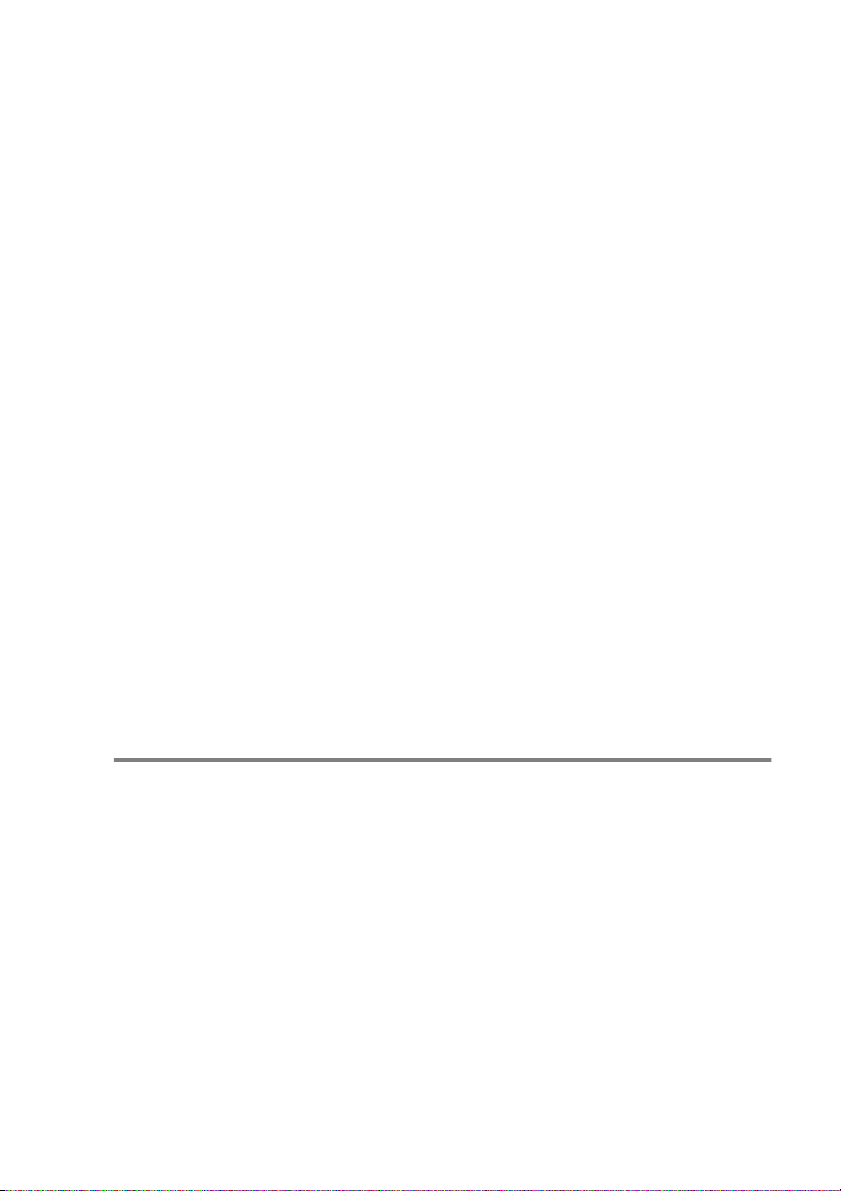
Bruk følgende fremgangsmåte for tidligere versjoner enn 4.0:
1
Start smit, og velg deretter
2
Velg
printer/plotter
3
Velg
manage remote printer subsystem
4
Velg
client services
5
Velg
remote printer queues
6
Velg
add a remote queue
7
Angi følgende innstillinger for den eksterne køen:
.
.
devices
.
.
.
.
■
Name of queue to add
av brukeren).
■
Activate the queue
■
Destination host
faksserveren. Angi et navn som samsvarer med navnet i
/etc/hosts
filen
utskrifts-/faksserveren.)
■
Name of queue on remote printer
faksserverfil eller teksttjenestenavn, for eksempel
BINARY_P1 eller TEXT_P1).
■
Name of device to add
velges av brukeren, for eksempel
(navn på køen som legges til, velges
(Yes) (aktiverer køen).
(målvert, navnet på utskrifts-/
eller du kan bruke IP-adressen til
(binær utskrifts-/
(navnet på enheten som legges til,
lp0
).
Konfigurasjon i Sun Solaris 2.x
I Sun Solaris 2.x brukes programmene lpsystem og lpadmin til
konfigurasjon av eksterne skrivere:
lpsystem -t bsd utskriftsservernavn
lpadmin -p kø -s
utskriftsservernavn!utskriftsservertjeneste
accept kø
enable kø
(kreves ikke på nyere Solaris-systemer)
(kreves ikke på nyere Solaris-systemer)
kø
Der
utskriftsservernavn
navnet må samsvare med oppføringen i filen
adressen).
utskriftsservertjeneste
TEXT_P1.
er navnet på den lokale utskrift-/fakskøen.
er navnet på utskrifts-/faksserveren (dette
er tjenesten BINARY_P1 eller
/etc/hosts
UNIX-UTSKRIFT 1 - 9
eller IP-
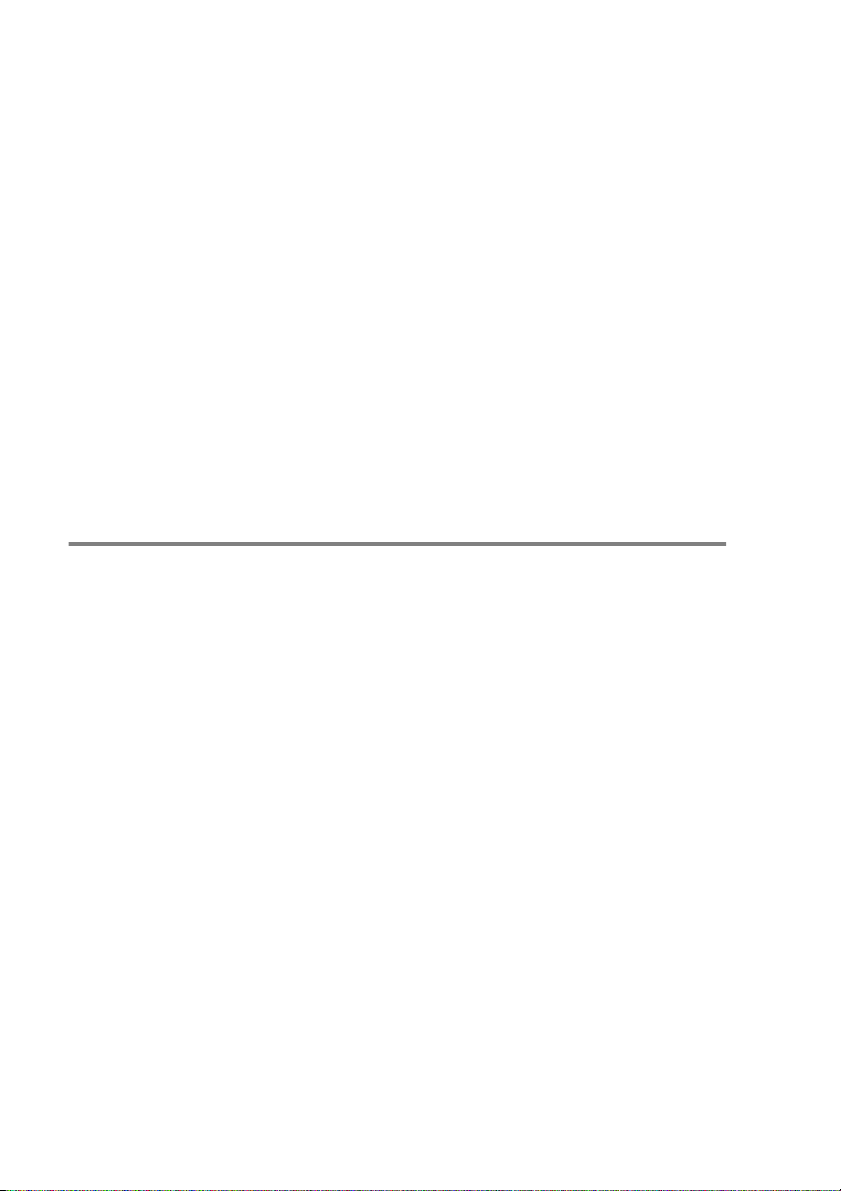
Hvis dette er den første skriveren som konfigureres, må du bruke
kommandoen
Som et alternativ kan du bruke "Printer Manager" i verktøyet
"Admintool" under "OpenWindows". Velg
to Remote Printer
faksserveren i formatet
utskriftsservernavn!\utskriftsservertjeneste
beskrevet ovenfor. Kontroller at
for Printer Server OS, og velg deretter
lpsched
før du bruker kommandoen
Edit, Add
. Skriv deretter inn navnet på utskrifts-/
(standardinnstillingen) er angitt
BSD
.
Add
accept
og
Add Access
.
, som
Merk at vi anbefaler at du bruker filen
i stedet for NIS eller andre navnetjenester. Siden det er en feil i Sun
lpd-implementeringen i Solaris 2.4 og tidligere versjoner, kan det
hende du får problemer når du skriver ut svært lange utskriftsjobber.
I dette tilfellet kan du omgå problemet ved å bruke TCPportprogramvaren som beskrives senere i dette kapitlet.
/etc/hosts
for skrivernavnet
SCO UNIX-konfigurasjon
Hvis du vil konfigurere en skriver i SCO Unix versjon 5.x, bruker du
programmet SCOADMIN.
1
Velg
Printers
2
Velg
Printer
Unix...
3
Angi IP-adressen til utskrifts-/faksserveren, og skriv deretter inn
skrivernavnet som utskriftskøen skal gjelde for.
4
Opphev valget av
5
Hvis du vil sende utskriftssiden, legg til kommandoen
i
.
/etc/printcap
og deretter
på menyen og deretter
Use External remote Printing Protocol...
-filen.
Print Manager
.
Add Remote
etterfulgt av
.
rp=lpaf
1 - 10 UNIX-UTSKRIFT
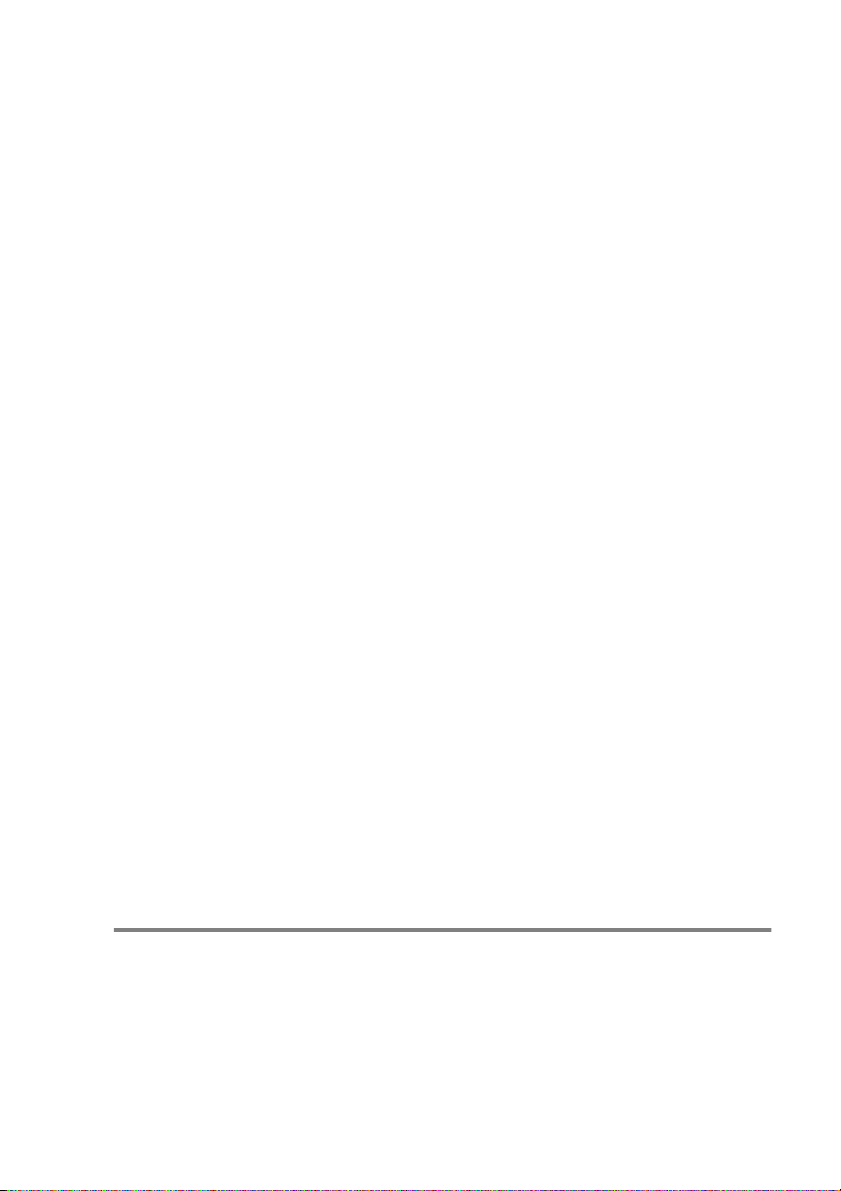
SCO UNIX krever TCP/IP V1.2 eller senere for å virke med Brothers
utskriftsservere. Du må først konfigurere filene
/etc/printcap
programmet sysadmsh på følgende måte:
1
Velg
Printers
2
Velg
Configure
3
Velg
Add
som beskrevet i trinn 2. Deretter kjører du
.
.
.
/etc/hosts
og
4
Bruk navnet på utskriftskøen du angav i filen
som navnet på skriveren.
5
Skriv inn en kommentar under
6
Velg
Existing
7
Trykk på F3 for å vise en liste over tilgjengelige grensesnitt, og
velg et grensesnitt under
piltastene (
8
Velg
Direct
9
Skriv inn ønsket enhetsnavn (
10
Velg
Hardwired
11
Velg No i feltet
Eldre SCO Unix-systemer
Brothers utskrifts-/faksserver NC-9100h støtter FTP-protokollen.
Eldre SCO Unix-systemer er ofte konfigurert for utskrift med FTPprotokollen.
for
Use printer interface
Dumb
er et godt valg).
under
Connection
under
Require banner
Device
Comment
Name of interface
.
/dev/lp
.
.
/etc/printcap
og
Class name
.
ved å bruke
virker vanligvis).
.
IBM AS/400
,
Slik bruker du en Brother-utskrifts-/faksserver med en IBM AS/400
som kjører IBMs TCP/IP-tjenester for gatewayer for OS/400 (du må
bruke OS/400 versjon 3.1 eller senere):
Bruk kommandoen CFGTCP på kommandolinjen i OS/400 for å
legge til TCP/IP-adressen til utskrifts-/faksserveren i AS/400vertstabellen.
UNIX-UTSKRIFT 1 - 11
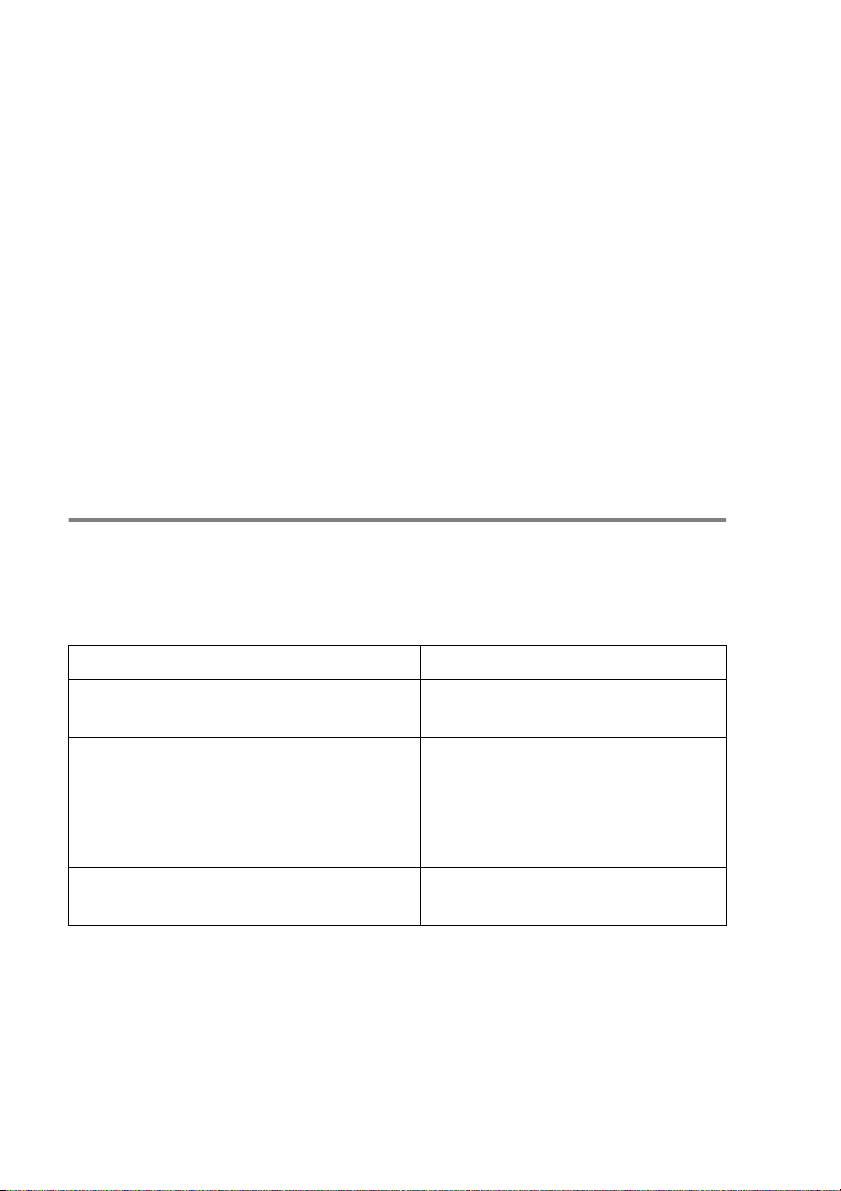
Bruk følgende OS/400-kommando på én linje for å opprette LPDkøen:
CRTOUTQ OUTQ(<kønavn> RMSTSYS
(*INTNETADR) RMTPRTO(<tjeneste>)
AUTOSTRWTR(1) CNNTYPE(*IP) DESTTYPE (*OTHER)
MFRTYPMDL (<driver>)
INTNETADR(‘<IP-adresse>’) TEXT
('<beskrivelse>')
<kønavn>
Der
<tjeneste>
(BINARY_P1 eller TEXT_P1),
skriverdriveren OS/400 (*HP4 anbefales hvis du er i tvil), og
adresse>
adressen og beskrivelsen må stå i enkle anførselstegn.
er det nye navnet på AS/400-utskriftskøen,
er det nye navnet på utskrifts-/faksservertjenesten
<driver>
er IP-adressen på utskrifts-/faksserveren. Merk deg at IP-
er det nye navnet på
<IP-
Andre systemer
I andre systemer brukes lignende programmer til å konfigurere
utskrifts-/faksservere. I disse programmene blir du vanligvis bedt om
å oppgi følgende informasjon:
Informasjon du blir bedt om å oppgi:
remote printer Navnet på binær- eller
remote host computer name Et hvilket som helst navn (må
remote host IP address IP-adressen til utskrifts-/
Spesialistene i avdelingene for teknisk støtte i disse bedriftene kan
vanligvis svare på spørsmål om konfigurasjon hvis du gir dem
informasjon om en tilsvarende UNIX-konfigurasjon (si til dem at
utskrifts-/faksserveren ser ut som en ekstern UNIX-vertsdatamaskin
som kjører LPD (Line Printer Daemon).
1 - 12 UNIX-UTSKRIFT
Du bruker:
teksttjenesten
samsvare med eventuelt navn
i filen printcap). I noen tilfeller
kan du skrive inn IP-adressen
til utskrifts-/faksserveren her.
faksserveren
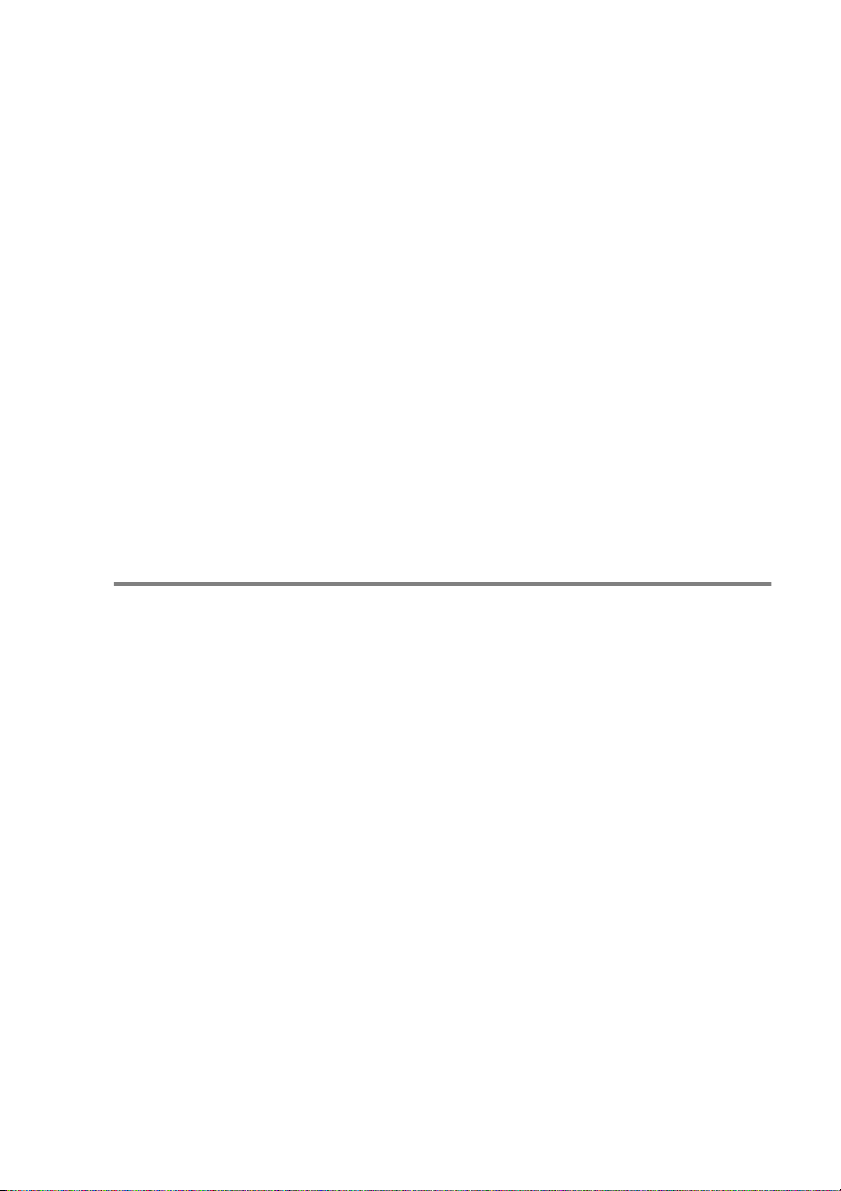
Hvis du ikke har opprettet en utskriftskøkatalog for Brothers utskrifts/faksserver på UNIX-vertsdatamaskinen, må du gjøre dette nå
(verktøyene for skriverkonfigurasjon i HP/UX, AIX, Solaris 2.xx og
andre systemer oppretter utskriftskøkatalogen automatisk). LPDutskriftskøkatalogen ligger vanligvis i katalogen
(kontakt systemadministratoren for å finne ut om en annen katalog
brukes på systemet). Hvis du vil opprette en ny utskriftskøkatalog,
bruker du kommandoen
utskriftskøkatalog for køen laser1, skriver du inn følgende:
mkdir /usr/spool/lpd/laser1
På noen systemer er det også nødvendig å starte daemonen. Dette
kan du gjøre med kommandoen
UNIX-systemer, som vist i det følgende eksemplet:
lpc start laser1
mkdir
. Hvis du for eksempel vil opprette en
lpc start
/usr/spool
på Berkeley-kompatible
Andre informasjonskilder
Se i kapittel 11 i denne brukerhåndboken hvis du vil ha informasjon
om hvordan du konfigurerer IP-adressen til maskinen.
UNIX-UTSKRIFT 1 - 13
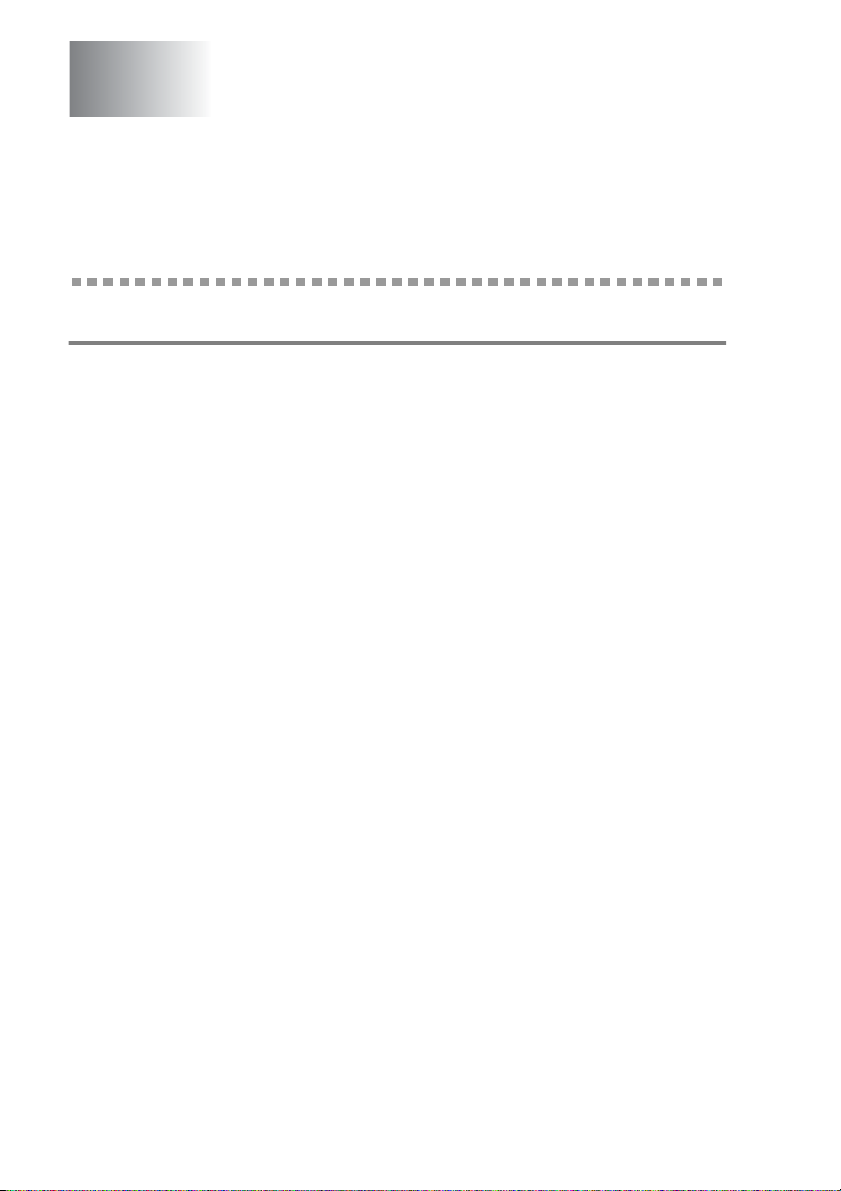
2
TCP/IP-utskrift
Skrive ut fra Windows NT® 4.0, Windows® 2000/XP, LAN Server og Warp Server
Oversikt
Brukere av Windows NT® 4.0 kan skrive ut direkte på en
nettverkskonfigurert Brother-maskin ved å bruke TCP/IPprotokollen. Microsoft Windows NT
Microsofts protokoll for TCP/IP-utskrift. Brukere av Windows
XP kan sende utskriftsjobber direkte til skriveren uten å installere
tilleggsprogramvare. Brothers utskriftsserver støtter åpen utskrift fra
filserverne IBM LAN Server og OS/2 Warp Server og fra OS/2 Warp
Connect-arbeidsstasjoner som bruker TCP/IP-protokollen.
Tips:
1
Protokollen for automatisk privat IP-adressering (APIPA)
tilordner automatisk en IP-adresse i området: 169.254.1.0 til
169.254.254.255. Dersom du ønsker å deaktivere APIPAprotokollen, stiller du APIPA til Av ved hjelp av maskinens
kontrollpanel. For mer informasjon, kan du se "APIPA" på
side 10-9. Dersom APIPA-protokollen er deaktivert, er standard
IP-adressen for en Brother utskrifts-/faksserver 192.0.0.192.
Hvis du vil endre den, bruker du kontrollpanelet, BRAdmin
Professional, Web BRAdmin eller du kan la DHCP-serveren
tildele maskinen en IP-adresse.
®
4.0-brukere må installere
®
2000/
2
2
Standardpassordet for Brothers utskrifts-/faksservere er
access
3
Windows NT® 4.0-brukere må installere Microsofts protokoll for
TCP/IP-utskrift.
4
Brukere av Windows® 2000/XP kan skrive ut via TCP/IP ved å
bruke standardprogramvare for nettverksutskrift og IPPprotokollprogramvare i en hvilken som helst Windows
XP-installasjon.
2 - 1 TCP/IP-UTSKRIFT
.
®
2000/
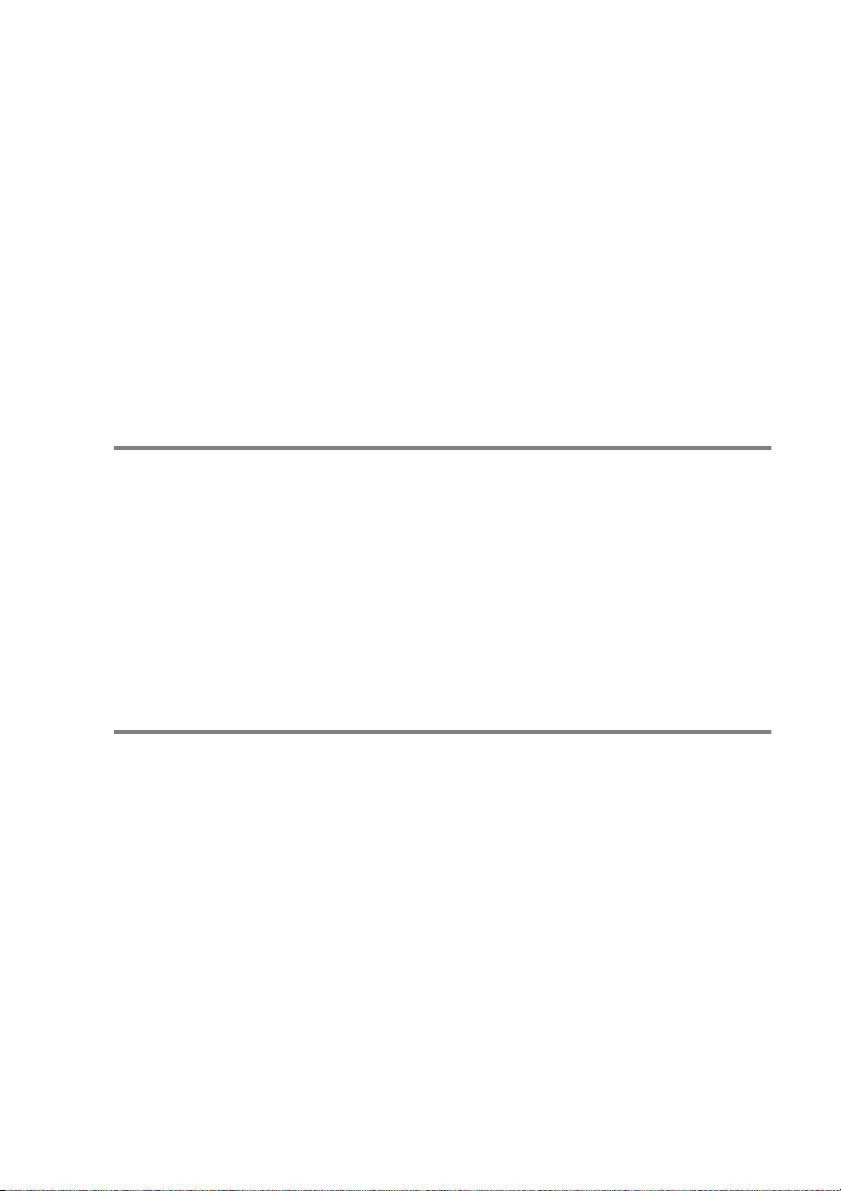
5
Brukere av Windows® 95/98/Me kan sende utskriftsjobber ved å
bruke IPP-protokollen via en Windows
®
2000/XP-datamaskin
hvis Microsoft Internet Print Services er installert på
klientdatamaskinen og Internet Information Server (IIS) er
®
installert og kjører på Windows
2000/XP-datamaskinen og
versjon 4 eller senere av Microsoft Internet Explorer brukes på
klientdatamaskinen. For mer informasjon, kan du se
®
i Windows
6
Standardnavnet for en Brother-utskrifts-/faksserver er vanligvis
BRN_xxxxxx
2000/XP på side 5-9.
xxxxxx
(der
er de seks siste sifrene i Ethernet-
IPP-utskrift
adressen til utskrifts-/faksserveren).
Windows NT® 4.0- og Windows® 2000/XP (TCP/IP)konfigurasjon
Installer TCP/IP-protokollen på Windows NT® 4.0-systemet hvis du
ikke alt har gjort det. Dette gjøres via
Kontrollpanel
Windows NT
-vinduet i Windows NT
®
4.0 for å få tilgang til
Nettverk
®
4.0 (bruk
Innstillinger/Kontrollpanel
menyen). TCP/IP-protokollen installeres automatisk i Windows
2000/XP som standard. Se senere i dette kapitlet hvis du vil ha mer
informasjon.
-ikonet i
Start
-knappen på
-
®
IPP-utskrift i Windows® 2000/XP (skriverdriveren er ikke installert)
Som standard installeres Windows® 2000/XP med all programvaren
du trenger for å kunne skrive ut. Dette kapitlet omhandler de to
vanligste konfigurasjonene: standard TCP/IP-portutskrift og IPP
(Internet Printing Protocol). Hvis du alt har installert skriverdriveren,
hopper du til delen som handler om
er installert
.
Standard TCP/IP-portutskrift
1
Velg
Legg til skriver
veiviseren for skriverinstallasjon
2
Velg
Lokal skriver
and Play-skriver automatisk
fra mappen
, og fjern merket for
utskrift når skriverdriveren alt
Skrivere
. Velg
. Nå startes
Neste
.
Søk og installer Plug
.
TCP/IP-UTSKRIFT 2 - 2

3
Velg
4
Nå må du velge den riktige porten for nettverksutskrift. Velg
Opprett en ny port
5
Når du har gjort det, velger du
Neste
.
og velg
standard TCP/IP-port
.
Neste
fra listen.
6
Veiviseren standard TCP/IP-skriverport
.
Neste
7
Angi IP-adressen til eller navnet på skriveren du vil konfigurere.
Portnavnet angis automatisk.
8
Velg knappen
9
Nå kan Windows® 2000/XP kommunisere med skriveren du har
angitt. Hvis du ikke har angitt riktig IP-adresse eller navn, får du
en feilmelding.
10
Velg
Fullfør
11
Når du har konfigurert porten, må du angi hvilken skriverdriver
du vil bruke. Velg riktig driver fra listen over skrivere som støttes.
Hvis du bruker en driver som fulgte med maskinen på en
CD-ROM, velger du
Du kan også velge
direkte til Microsofts Internett-område for kundestøtte for å laste
ned skriverdrivere.
12
Når driveren er installert, velger du
13
Angi et navn, og velg deretter
for å lukke veiviseren.
.
Neste
Har diskett
Windows Update
for å finne den på CD-ROM-en.
Neste
Neste
vises. Velg knappen
hvis du vil koble deg
.
.
14
Angi om du vil dele skriveren. Hvis du vil dele skriveren, skriver
du inn et delingsnavn, og deretter velger du
15
Fortsett gjennom veiviseren, og velg
2 - 3 TCP/IP-UTSKRIFT
Fullfør
Neste
når du er ferdig.
.
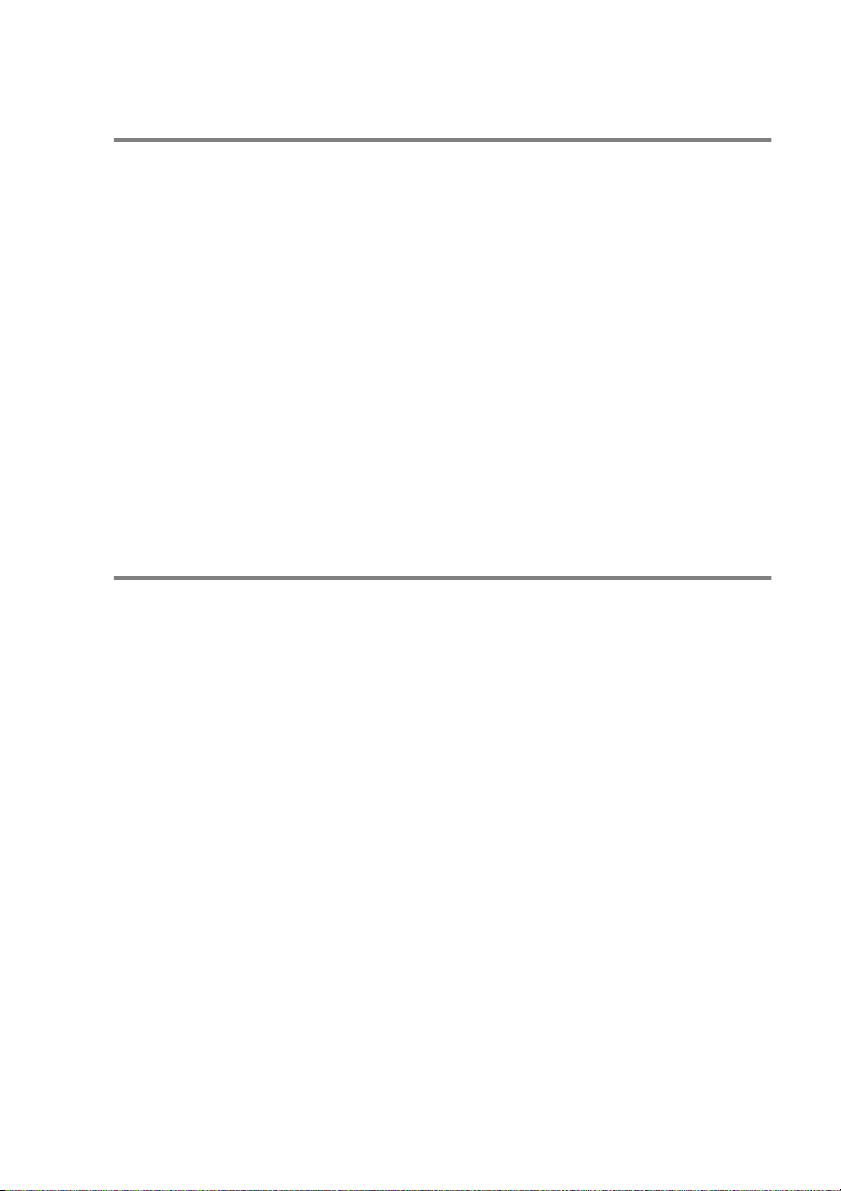
IPP-utskrift i Windows® 2000/XP (skriverdriveren er installert)
Hvis du alt har installert skriverdriveren og vil konfigurere den for
nettverksutskrift, gjør du følgende:
1
Velg skriverdriveren du vil konfigurere.
2
Velg
Egenskaper
3
Velg kategorien
4
Skriv inn navnet på porten du vil bruke. Et typisk eksempel på
dette er
Ny port...
Standard TCP/IP Port
.
på
Porter
-menyen.
Fil
og deretter
. Deretter klikker du på knappen
Legg til port
.
5
Veiviseren for standard TCP/IP-skriverport
6–10 under "Standard TCP/IP-portutskrift".
starter. Følg trinn
Windows NT® 4.0-utskrift
Hvis du ikke installerte TCP/IP-protokollen under installasjonen av
Windows NT
disse trinnene. Hvis du allerede har installert TCP/IP-protokollen, går
du videre til neste avsnitt.
1
Velg
2
Kjør
Nettverk
3
Velg
4
Se
filene.
5
Velg knappen
protokollinnbindingen og dialogboksen
®
4.0-systemet (arbeidsstasjon eller server), følger du
Start, Innstillinger
Nettverk
Legg til
tt inn disketten(e) eller CD-ROM-en for å kopiere de nødvendige
i kontrollpanelet ved å dobbeltklikke på ikonet
, og klikk deretter på
, og dobbeltklikk deretter på
Lukk
og
. Windows
Kontrollpanel
Protokoller
NT® 4.0
TCP/IP-egenskaper
.
.
TCP/IP-protokoll
-systemet vil gå gjennom
.
vises.
TCP/IP-UTSKRIFT 2 - 4
